Page 1
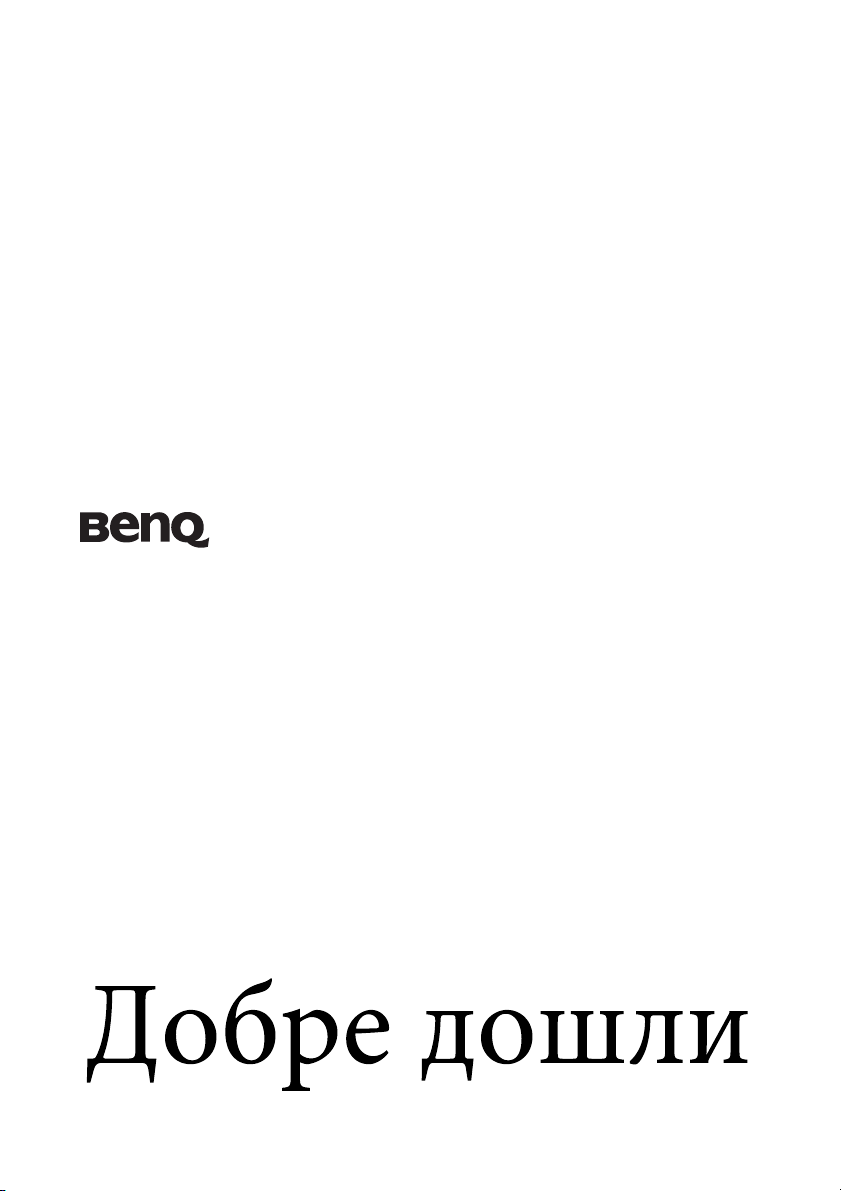
CP270
Цифров прожекционен апарат
Ръководство на потребителя
Page 2
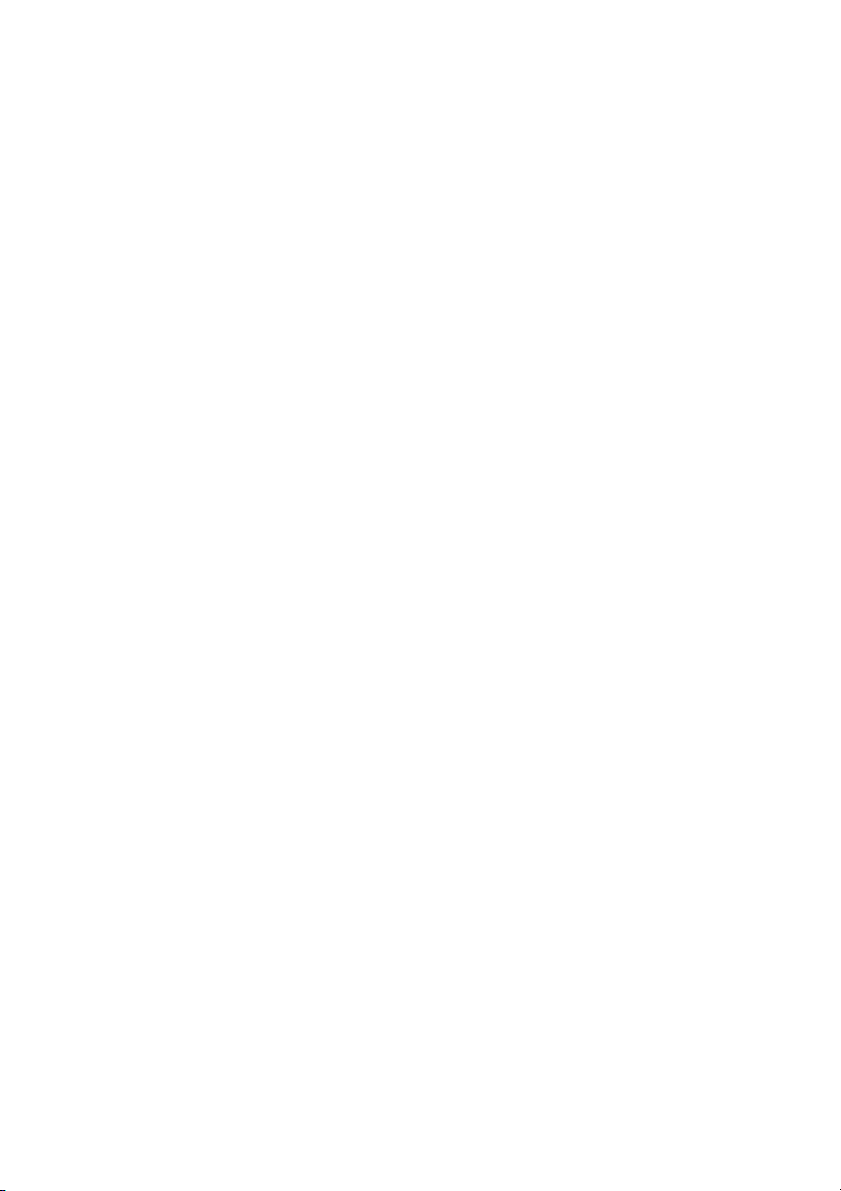
Съдържание
Важни инструкции за
безопасност......................3
Въведение ........................7
Характеристики на прожекционния
апарат...........................................................7
Съдържание на доставката..................... 8
Изглед на прожекционния апарат
отвън ............................................................9
Контроли и функции..............................10
Разполагане на
прожекционния
апарат.............................13
Избор на място ........................................13
Получаване на предпочитания размер
на прожектираното изображение.......14
Свързване......................17
Свързване на компютър........................ 17
Свързване на устройства - източник
на видеосигнал......................................... 18
Работа.............................22
Пускане на прожекционния апарат ...22
Използване на менютата ....................... 23
Използване на функцията за парола..24
Превключване на входния сигнал ......26
Настройка на прожектираното
изображение............................................. 27
Увеличаване и търсене на детайли ..... 29
Избор на аспектно съотношение ........30
Оптимизиране на изображението ......31
Задаване на таймер за презентации.... 36
Скриване на изображението ................ 37
Блокиране на управляващите
клавиши..................................................... 38
Стопкадър на изображението.............. 38
Използване на функцията FAQ (Често
задавани въпроси).................................. 38
Работа в среда с голяма надморска
височина ................................................... 39
Персонализиране показването на
менютата на прожекционния
апарат......................................................... 40
Изключване на прожекционния
апарат......................................................... 40
Работа на менюто.................................... 42
Поддръжка .................... 50
Поддръжка на прожекционния
апарат......................................................... 50
Информация за лампата ....................... 51
Отстраняване на
неизправности .............. 57
Спецификации .............58
Спецификации на прожекционния
апарат......................................................... 58
Размери ..................................................... 59
Схема на синхронизация ...................... 59
Информация за
гаранциите и авторските
права ..............................61
Декларации ...................62
Съдържание2
Page 3
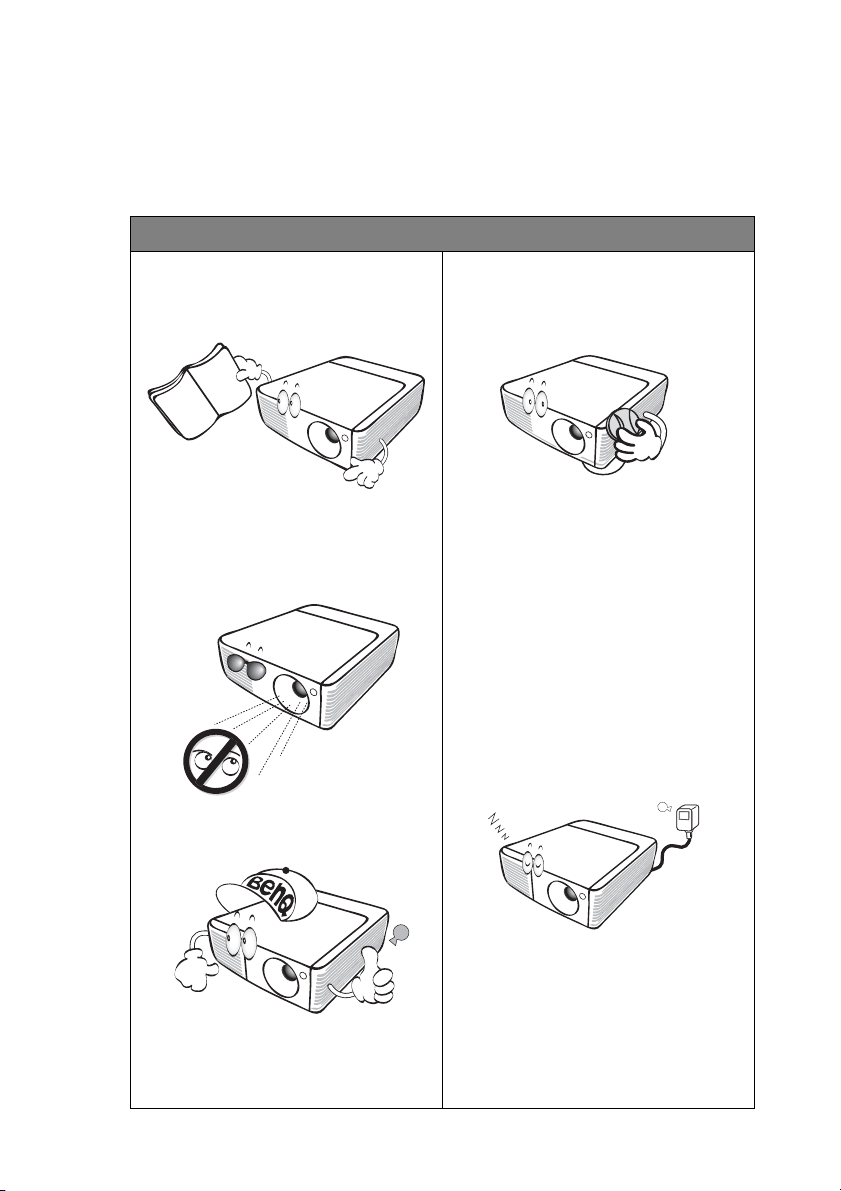
Важни инструкции за безопасност
Прожекционният апарат е създаден и изпробван, за да удовлетвори последните
стандарти за защита на свързаното с информационните технологии оборудване. За да
осигурите безопасното използване на продукта, обаче, е важно да следвате
упоменатите в настоящото ръководство инструкции и маркировките на продукта.
Инструкции за безопасност
1. Моля, прочетете ръководството
преди да започнете работа
с прожекционния апарат. Запазете
за справки в бъдеще.
2. Не гледайте директно в обектива
на прожекционния апарат по
време на работа. Интензивният
светлинен лъч може да увреди
очите.
3. За сервиз на оборудването се
обръщайте към квалифициран
сервизен персонал.
4. Винаги отваряйте затвора на
лещите или махайте капачката на
лещите, когато лампата на
прожекционния апарат е
включена.
В някои страни мрежовото
5.
напрежение НЕ Е стабилно. Този
прожекционен апарат е конструиран
да работи безопасно със захранващо
напрежение между 100 до 240 волта
променливотоково напрежение, но
би могъл да се повреди при отпадане
на захранването, или ако възникнат
колебания от
снестабилно захранващо
напрежение се препоръчва да
свързвате прожекционния апарат
през стабилизатор на
напрежението, предпазител от
свръхнапрежение или
непрекъсваем източник на
захранване (UPS).
±
10 волта.
В области
6. Не блокирайте обектива на
прожекционния апарат с обекти
при използването му, тъй като е
възможно нагряване
и деформиране, дори пожар. За
временно изключване на лампата
натиснете BLANK (ПРАЗЕН) на
прожекционния апарат или
дистанционното управление.
Важни инструкции за безопасност 3
Page 4
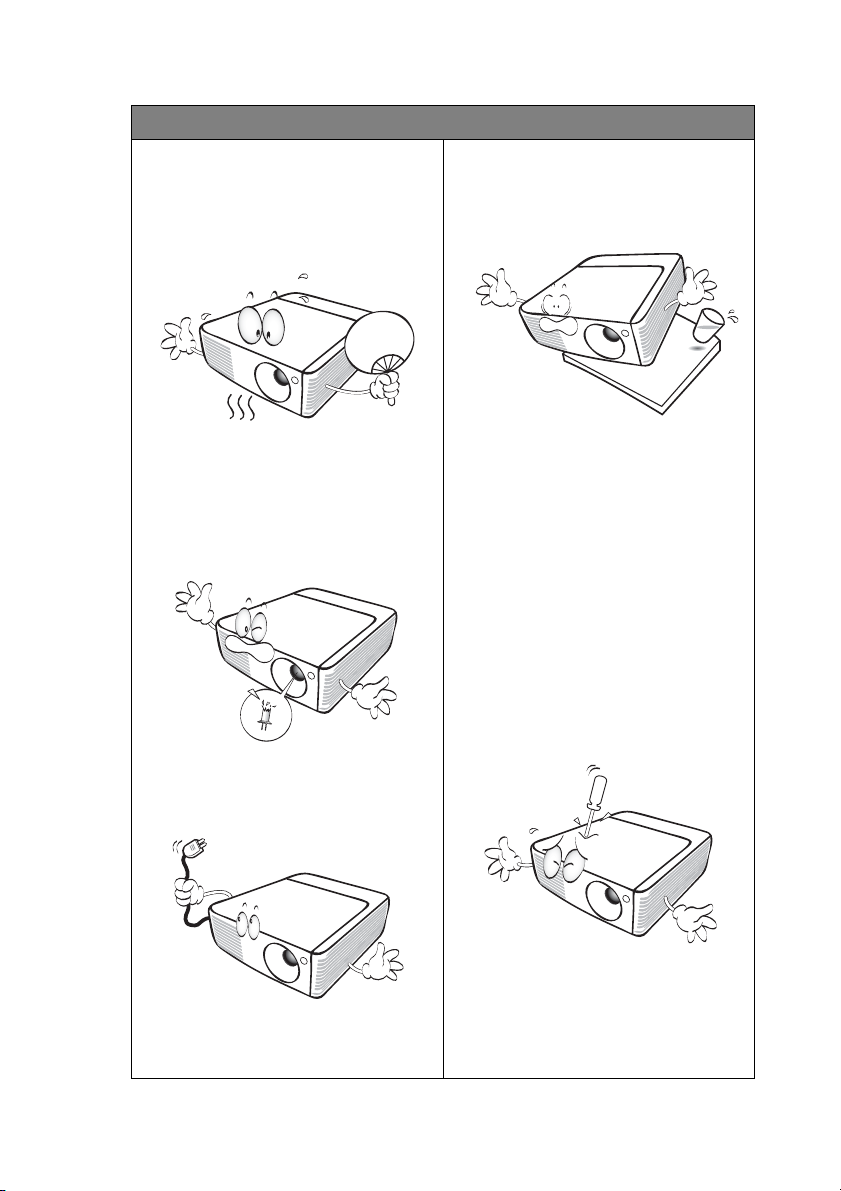
Инструкции за безопасност (продължение)
7. По време на работа се наблюдава
голямо нагорещяване на лампата.
Оставете прожекционния апарат
да се охлади около 45 минути
преди да свалите сглобката на
лампата за смяна.
10. Не поставяйте този продукт
върху нестабилна количка, стойка
или маса. Продуктът може да
падне, понасяйки сериозни
повреди.
8. Не използвайте лампата след
номиналния й експлоатационен
период. Твърде дългото
използване на лампата извън
указания експлоатационен
период може да доведе до
счупването й в редки случаи.
9. Никога не сменяйте сглобката на
лампата или други електрически
компоненти при включен
прожекционен апарат.
11. Не правете опити за разглобяване
на прожекционния апарат. В него
има места с опасно високо
напрежение. При докосване на
части под напрежение е
възможен фатален изход.
Единствената част, която
подлежи на обслужване, е
лампата и тя има собствен
подвижен капак.
При никакви обстоятелства не
трябва да отстранявате или
сваляте останалите капаци.
Обръщайте се само към
подходящо квалифициран,
професионален сервиз.
12. Когато прожекционният апарат
работи, можете да усетите
затопляне на въздуха и миризма
от вентилационната му решетка.
Това е нормално и не означава
наличие на дефект в продукта.
Важни инструкции за безопасност4
Page 5
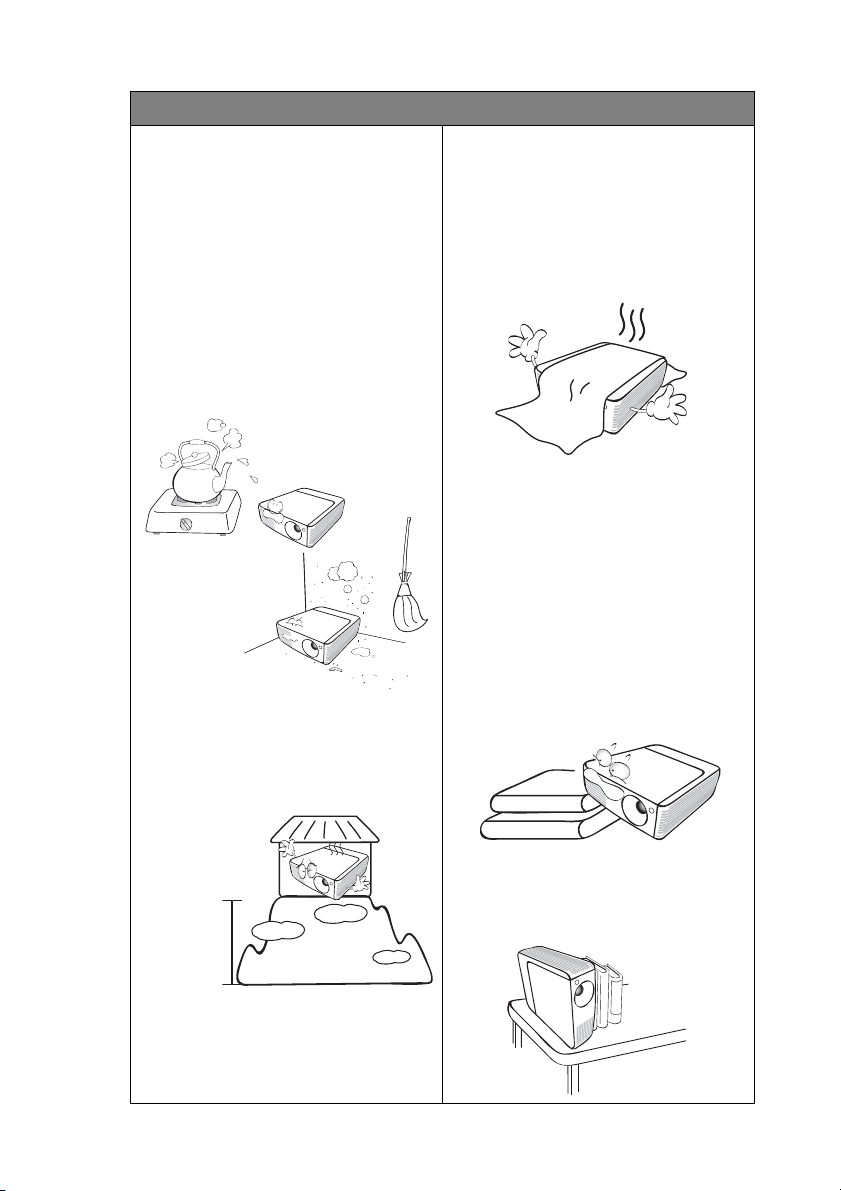
Инструкции за безопасност (продължение)
13. Не използвайте прожекционния
апарат при никое от следните
условия.
- В затворени пространства или места
с лоша вентилация. Уверете се, че
прожекционният апарат се монтира поне
на 50 cm от стените при наличие на
свободен въздушен поток.
- Места, на които е възможно достигане на
високи температурни стойности, като
вътрешността на автомобили с вдигнати
прозорци.
- Места с висока влажност, запрашеност
или цигарен дим могат да влошат
оптичните компоненти и да скъсят
експлоатационния период или да
затъмнят изображението.
14. Не блокирайте вентилационните
отвори.
- Не поставяйте прожекционния апарат
върху одеяла, легла или други меки
повърхности.
- Не покривайте прожекционния апарат
с платна или други подобни.
- Не поставяйте в близост до
прожекционния апарат запалими
материали.
Ако вентилационните отвори са
сериозно възпрепятствани,
прегряването във вътрешността на
прожекционния апарат може да
доведе до пожар.
15. Винаги поставяйте прожекционния
апарат на равна, хоризонтална
повърхност по време на работа.
- Не използвайте, ако ъгълът на накланяне
е по-голям от 10 градуса наляво или
надясно, а накланянето назад не трябва
да надхвърля 15 градуса. Използването
на прожекционния апарат, когато не е
напълно хоризонтален, може да доведе
- Места в близост до противопожарни
инсталации
- Места с околна температура над 40°C /
104°F
- Места с надморска височина над 3 000 m
(10 000 фута).
до неправилно функциониране или
повреда в лампата.
3 000 m
(10 000
фута)
0 m
(0 фута)
16. Не изправяйте прожекционния
апарат вертикално докрай. Това
може да доведе до прекатурване на
прожекционния апарат, да причини
наранявания или повреди.
Важни инструкции за безопасност 5
Page 6
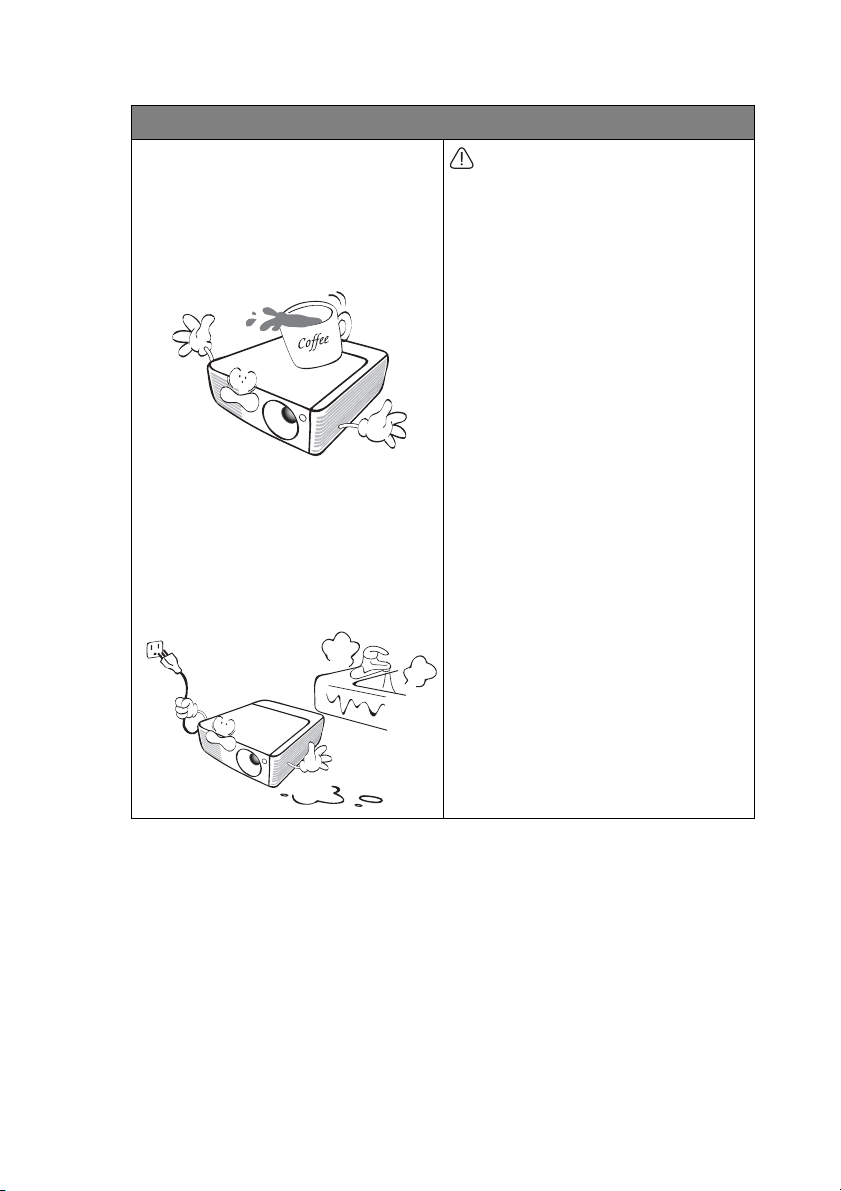
Инструкции за безопасност (продължение)
17. Не стъпвайте върху
прожекционния апарат и не
поставяйте предмети върху него.
Освен възможните физически щети
на прожекционния апарат, това
може да доведе до инциденти
и евентуални наранявания.
Предупреждение
• ТОЗИ АПАРАТ ТРЯБВА ДА СЕ ЗАЗЕМИ.
• При монтиране на уреда вградете
устройство за изключване с директен
достъп във фиксираното
опроводяване, или свържете щепсела
на захранващия кабел към лесно
достъпен контакт близо до уреда. Ако
по време на работа на уреда възникне
неизправност, задействайте
устройството за изключване, или
извадете щепсела на захранващия
кабел.
18. Не поставяйте течности в близост
до прожекционния апарат.
Разливането на течности върху него
може да причини повреда. Ако
прожекционният апарат се
навлажни, изключете от стенния
контакт и повикайте техник на
BenQ за сервиз.
Важни инструкции за безопасност6
Page 7
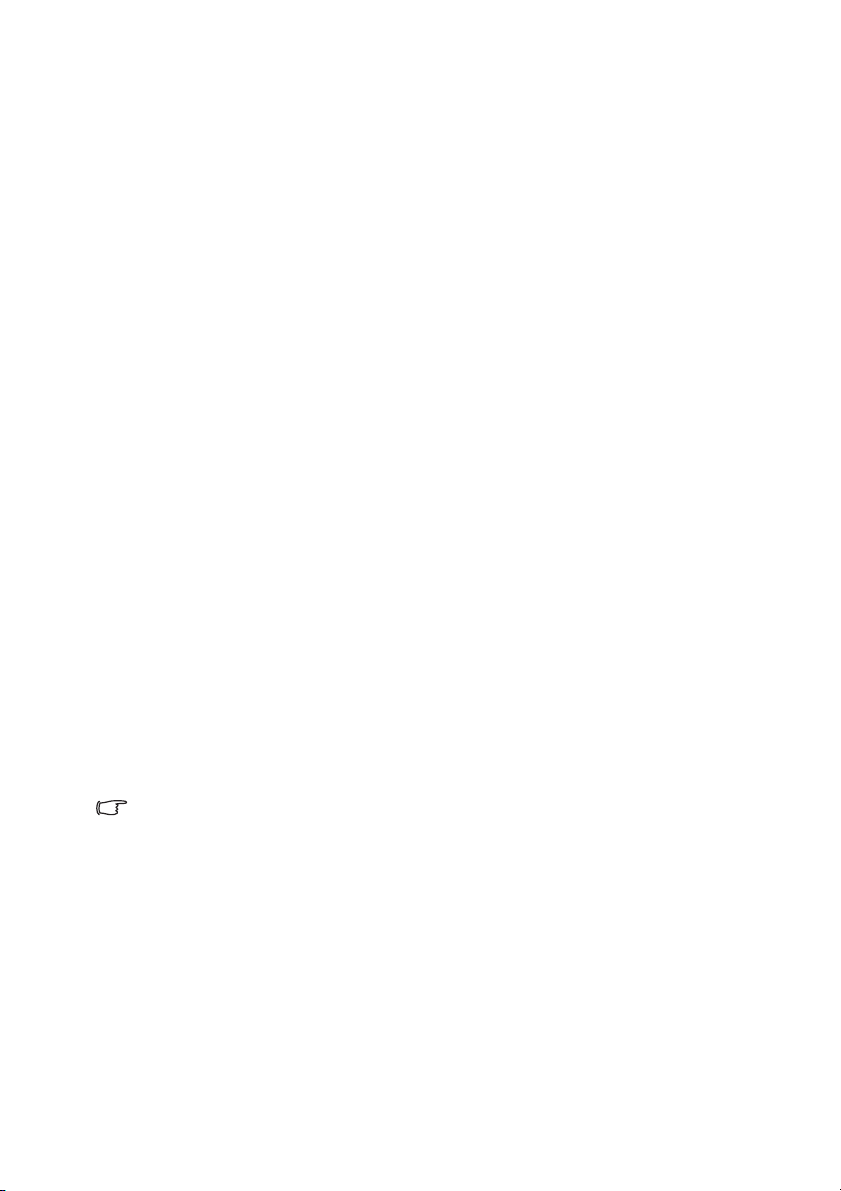
Въведение
Характеристики на прожекционния апарат
Този прожекционен апарат комбинира високопроизводителна машина за оптично
прожектиране и лесен за използване дизайн, за да осигури голяма надеждност
иприятна употреба.
Прожекционният апарат предлага следните възможности.
• Конструкция с компактен размер и леко тегло, подобряваща преносимостта
и мобилността
• Корекция на цвета на стената, позволяващ прожектиране върху повърхности
с няколко предварително определени цвята
• Бързо автоматично търсене, ускоряващо процеса на разпознаване на сигнала
• Функция за защита с възможност за избор на парола
• До 11 набора от режими за снимки, осигуряващи изпълнение на различни цели
при прожектирането
• Управление на цветовете в 3D, позволяващо настройки на цвета според вашите
предпочитания
• Функция за бързо охлаждане с възможност за избор, спомагаща за охлаждането
на прожекционния апарат за по-кратко време
• Таймер за презентации за по-добро управление на времето по време на
презентация
• Автоматична настройка с един клавиш за най-добро качество на картината
• Цифрово коригиране на трапецовидното изкривяване
• Регулируемо управление на цветовия баланс при показване на данни/видео
• Прожекционна лампа с голяма яркост
• Възможност за показване на 16,7 милиона цвята
• Многоезични екранни менюта (OSD)
• Превключваеми нормален и икономичен режими за намаляване на консумацията
на енергия
• Съвместимост с компонентна HDTV (YP
• Висококачествен обектив с ръчно мащабиране
bPr)
• Привидната яркост на прожектираното изображение се променя, в зависимост от
условията на околното осветяване, избраните настройки на входния сигнал
контраст/яркост и е право пропорционален на разстоянието за прожектиране.
• Яркостта на лампата намалява с времето и може да бъде различна в рамките на
спецификациите на производителя. Това е нормално и очаквано поведение.
Въведение 7
Page 8
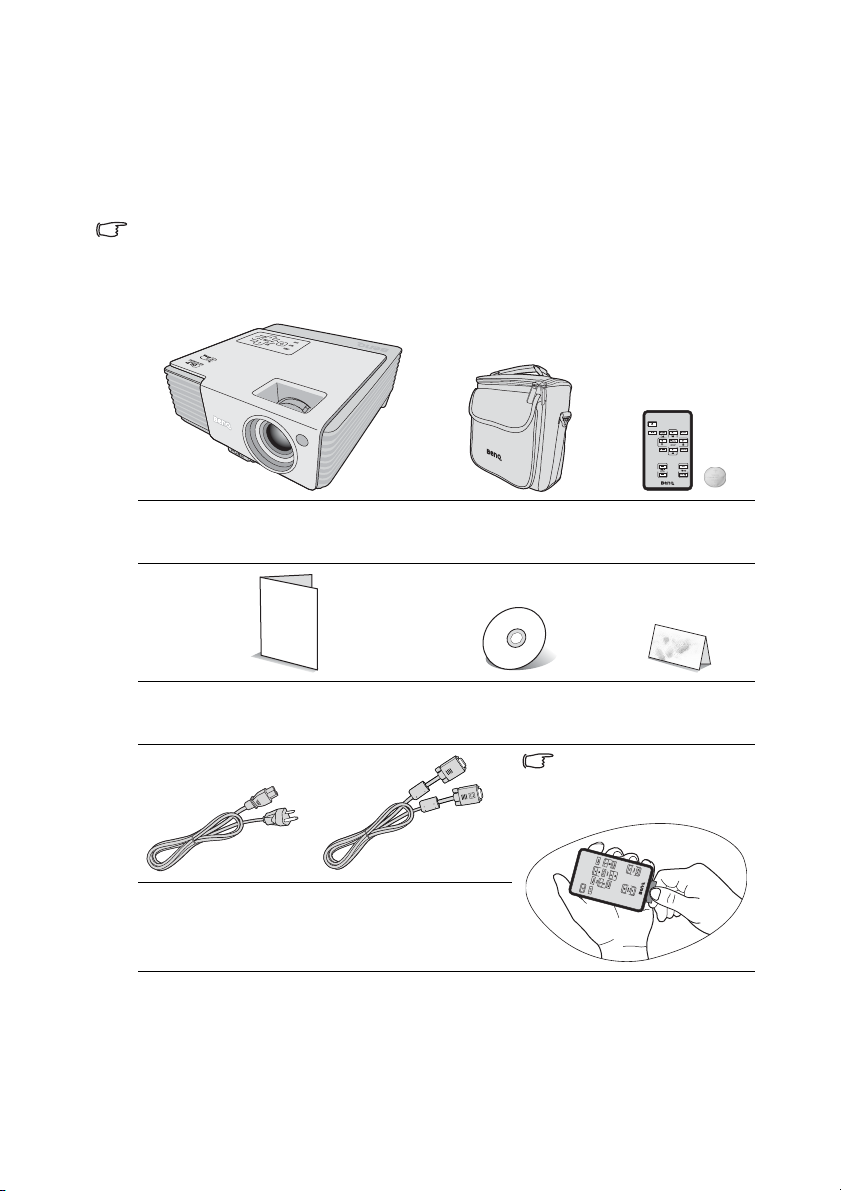
Съдържание на доставката
Внимателно разопаковайте и проверете дали доставката съдържа всички от
описаните по-долу елементи. Ако някой от елементите липсва, се обърнете към
доставчика.
Стандартни аксесоари
Доставените аксесоари са подходящи за вашия регион и е възможно да се различават от
показаните на илюстрацията.
*Гаранционна карта се предлага само за определени региони. Можете да получите
подробна информация от доставчика.
Прожекционен апарат Меко куфарче за
Напътствия за бързо стартиране Компактдиск
Захранващ кабел VGA кабел
Аксесоари - опция
1. Комплект с резервна лампа
2. Presentation Plus
носене
с ръководство на
потребителя
Дръпнете полето преди
да използвате
дистанционното
управление.
3. RS-232 кабел
Дистанционно
управление
сбатерия
Гаранционна
карта*
Въведение8
Page 9
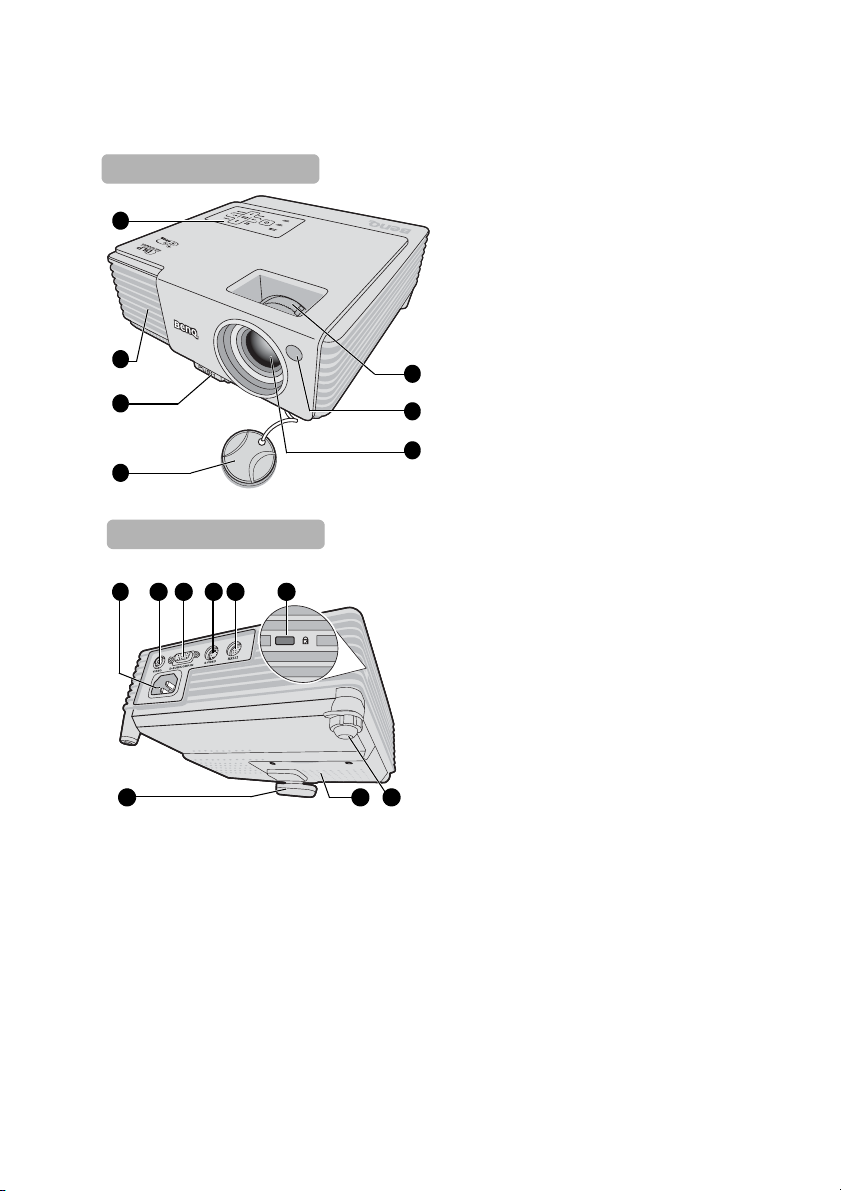
Изглед на прожекционния апарат отвън
Изглед отпред и отгоре
1
2
3
4
Изглед отзад и отдолу
11
10
8
9
14
12
151316
1. Външен панел за управление
(Вижте "Прожекционен апарат"
на страница 10 за повече
подробности.)
2. Вентилация (изпускане на горещ
въздух)
3. Бутон за бързо освобождаване
4. Капак на обектива
5. Пръстен за фокусиране и пръстен
за мащабиране
6. Преден инфрачервен (IR) датчик
5
6
7
за дистанционно управление
7. Обектив за прожектиране
8. Вход на захранващия кабел за
променливо напрежение
9. Контакт за входен видео сигнал
10. Контакт за входен сигнал RGB
(компютър)/компонентно видео
(YPbPr/ YCbCr)
11. Контакт за входен сигнал S-Video
12. Управляващ порт RS-232
13. Отвор за обезопасителни
устройства против кражба за
монитори
14. Краче за бързо освобождаване
15. Капак на лампата
16. Задно регулиращо краче
Въведение 9
Page 10

Контроли и функции
Прожекционен апарат
1
2
10
3
4
5
6
7
8
9
11
12
13
14
10
1. Пръстен за фокусиране
Регулира фокуса на прожектираното
изображение. За подробности вижте "Фина
настройка на размера и яснотата на
изображението" на страница 28.
2. Пръстен за мащабиране
Настройва размера на изображението. За
подробности вижте "Фина настройка на
размера и яснотата на изображението" на
страница 28.
3. Menu/Exit (Меню/Изход)
Включва екранното меню (OSD). Връща се
в предишното екранно OSD меню, излиза
и записва настройките на менюто. За
подробности вижте "Използване на
менютата" на страница 23.
4. POWER indicator light (Индикаторна
светлина на ЗАХРАНВАНЕТО)
Свети или примигва по време на работа на
прожекционния апарат. За подробности
вижте "Индикатори" на страница 56.
I
I
5. Power (Захранване)
Превключва прожекционния апарат от
режим на неактивност във включено
състояние. За подробности вижте "Пускане
на прожекционния апарат" на страница 22
и "Изключване на прожекционния апарат"
на страница 40.
6. TEMPerature indicator light (Светлинен
индикатор за ТЕМПература)
Свети червено, ако температурата на
прожекционния апарат стане твърде
висока. За подробности вижте
"Индикатори" на страница 56.
Въведение10
7. Наляво/
Стартира функцията FAQ (Често
задавани въпроси). За подробности
вижте "Използване на функцията FAQ
(Често задавани въпроси)" на страница
38.
8. LAMP indicator light (Светлинен
индикатор ЛАМПА)
Указва състоянията на лампата. Свети
или примигва при наличие на проблем
в лампата. За подробности вижте
"Индикатори" на страница 56.
9. BLANK (ПРАЗЕН)
Използва се за скриване на картината на
екрана. За подробности вижте "Скриване
на изображението" на страница 37.
10. Корекция на трапецовидно
изкривяване/Клавиши стрелки ( /
нагоре, / надолу)
Позволява ръчно коригиране на
изкривяването на изображенията,
дължащо се на прожектиране под ъгъл.
За подробности вижте "Коригиране на
трапецовидното изкривяване" на
страница 28.
11. AUTO (АВТОМАТИЧНО)
Автоматично определя най-добите
настройки за синхронизация на
картината по време на показването на
изображение. За подробности вижте
"Автоматична настройка на
изображението" на страница 27.
12. Надясно/
Активира блокирането на клавишите на
панела. За подробности вижте
"Блокиране на управляващите клавиши"
на страница 38.
При активирано екранно меню (OSD)
клавишите #7, #10 и #12 се използват като
стрелки за избор на желаните елементи
на менюто, които желаете да настроите.
За подробности вижте "Използване на
менютата" на страница 23.
13. Mode/Enter (Режим/Влизане)
Избира наличен режим за настройка на
картина. За подробности вижте "Избор
на режим на картината" на страница 31.
Активира избраното екранно меню
(OSD).
14. SOURCE (ИЗТОЧНИК)
Показва лента за избор на източник. За
подробности вижте "Превключване на
входния сигнал" на страница 26.
Page 11
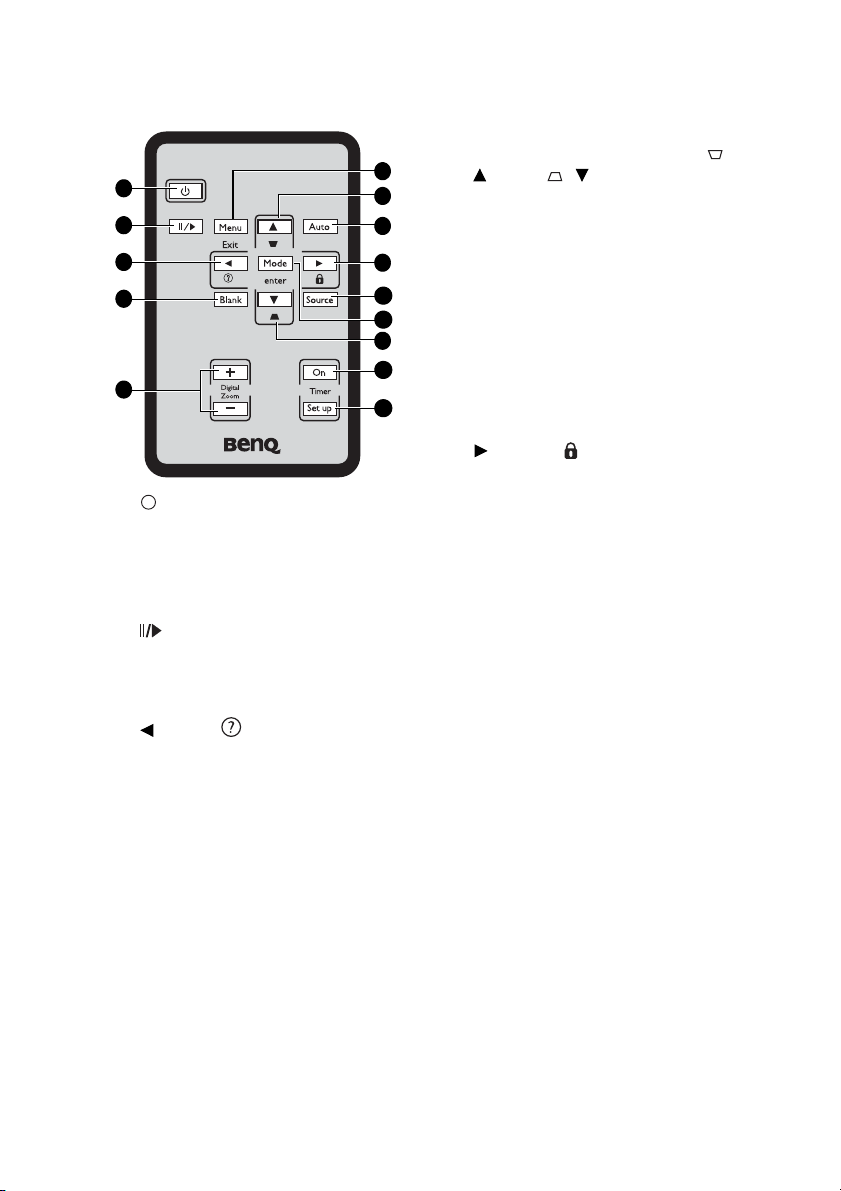
Дистанционно управление
1
2
3
4
5
I
I
1. Power (Захранване)
Превключва прожекционния апарат от
режим на неактивност във включено
състояние. За подробности вижте
"Пускане на прожекционния апарат" на
страница 22 и "Изключване на
прожекционния апарат" на страница 40.
2. Freeze (Стопкадър)
Изпълнява стопкадър за прожектираното
изображение. За подробности вижте
"Стопкадър на изображението" на
страница 38.
3. Наляво/
Стартира функцията FAQ (Често
задавани въпроси). За подробности вижте
"Използване на функцията FAQ (Често
задавани въпроси)" на страница 38.
4. BLANK (ПРАЗЕН)
Използва се за скриване на картината на
екрана. За подробности вижте "Скриване
на изображението" на страница 37.
5. Digital Zoom (Цифрово мащабиране)
клавиши (+, -)
Увеличават или намаляват размера на
прожектираната картина. За подробности
вижте "Увеличаване и търсене на
детайли" на страница 29.
6. Menu/Exit (Меню/Изход)
Включва екранното меню (OSD). Връща
се в предишното екранно OSD меню,
излиза и записва настройките на менюто.
За подробности вижте "Използване на
менютата" на страница 23.
6
7
8
9
10
11
7
12
13
7. Корекция на трапецовидно
изкривяване/Клавиши стрелки ( /
нагоре, / надолу)
Позволява ръчно коригиране на
изкривяването на изображенията,
дължащо се на прожектиране под ъгъл.
За подробности вижте "Коригиране на
трапецовидното изкривяване" на
страница 28.
8. AUTO (АВТОМАТИЧНО)
Автоматично определя най-добите
настройки за синхронизация на
картината по време на показването на
изображение. За подробности вижте
"Автоматична настройка на
изображението" на страница 27.
9. Надясно/
Активира блокирането на клавишите на
панела. За подробности вижте
"Блокиране на управляващите клавиши"
на страница 38.
При активирано екранно меню (OSD)
клавишите #3, #7 и #9 се използват като
стрелки за избор на желаните елементи
на менюто, които желаете да настроите.
За подробности вижте "Използване на
менютата" на страница 23.
10. SOURCE (ИЗТОЧНИК)
Показва лента за избор на източник. За
подробности вижте "Превключване на
входния сигнал" на страница 26.
11. Mode/Enter (Режим/Влизане)
В зависимост от избрания входен сигнал,
избира наличен режим за настройка на
картината. За подробности вижте "Избор
на режим на картината" на страница 31.
Активира избраното екранно меню
(OSD).
12. Timer On (Включен таймер)
Активира или показва таймер на екрана
въз основа на настройките на
потребителски таймер. За подробности
вижте "Задаване на таймер за
презентации" на страница 36.
13. Timer Setup (Настройка на таймера)
Въвежда директно настройки за таймер
на презентация. За подробности вижте
"Задаване на таймер за презентации" на
страница 36.
Въведение 11
Page 12
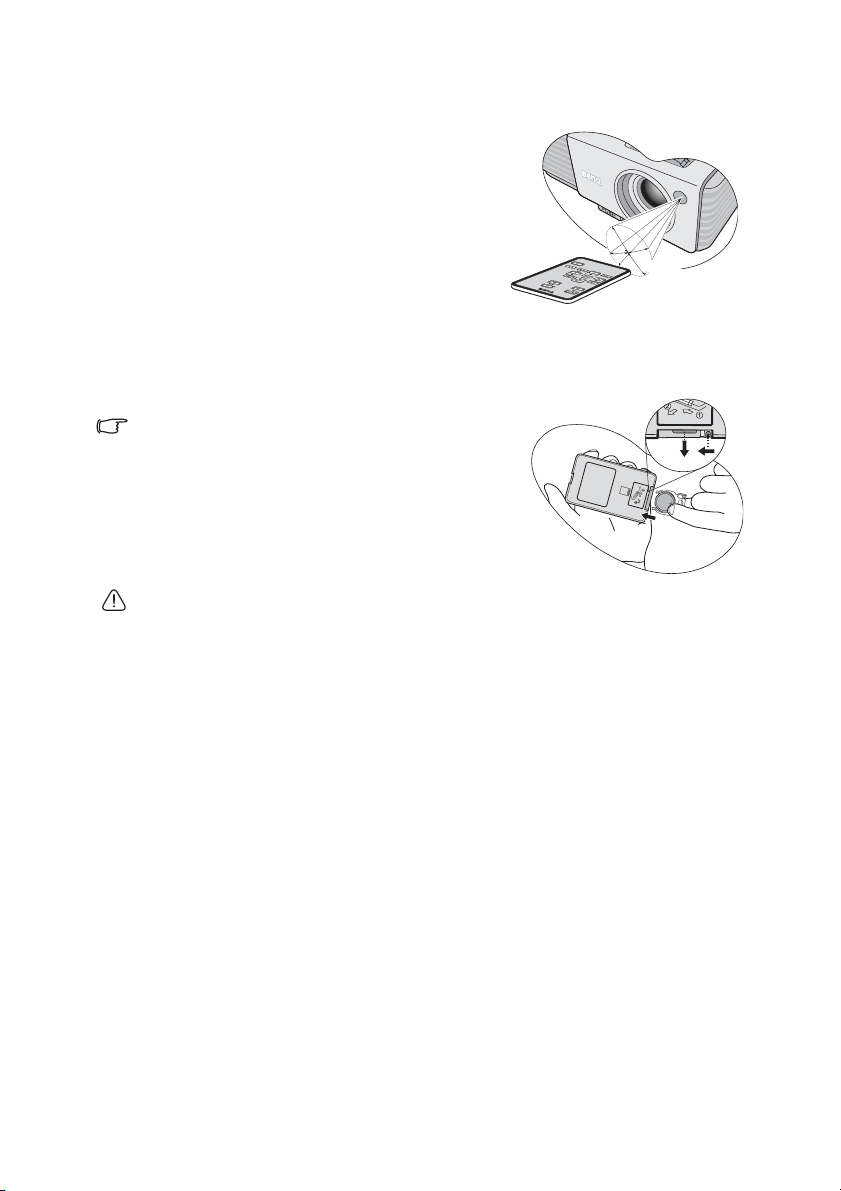
Ефективен обхват на дистанционното управление
Инфрачервеният (IR) датчик за дистанционно
управление се намира в предната страна на
прожекционния апарат. Дистанционното
управление трябва да бъде държано в рамките на
ъгъл от 30 градуса по перпендикуляра на IR
датчика за дистанционно управление, за да
функционира правилно. Разстоянието между
дистанционното управление и датчика не трябва
да надхвърля 8 метра (~ 26 фута).
Уверете се, че няма препятствия между
П
р
и
б
л
и
з
.
1
5
°
дистанционното управление и IR датчика на
прожекционния апарат, които биха могли да
отклонят инфрачервения лъч.
Смяна на батерията на дистанционното управление
1. Издърпайте държача на батерията.
Моля, спазвайте илюстрираните инструкции.
Натиснете и задръжте заключващото рамо докато
издърпвате държача на батерията.
2. Вкарайте новата батерия в държача.
Забележете, че положителният полюс трябва
да сочи навън.
3. Натиснете държача в дистанционното
управление.
• Да се избягват прекомерни топлина и влажност.
• Ако батерията се смени неправилно, тя може да се повреди.
• Сменяйте батерията с нова от същия тип или еквивалентна, от препоръчвания от
производителя вид.
• Изхвърляйте използваната батерия според инструкциите на производителя.
• Никога не хвърляйте батерията в огън. Съществува риск от експлозия.
• Ако батерията е изтощена или ако няма да използвате дистанционното управление
за продължителен период, е необходимо да я извадите, за да предотвратите
повреди в дистанционното управление при евентуално протичане на батерията.
Въведение12
Page 13
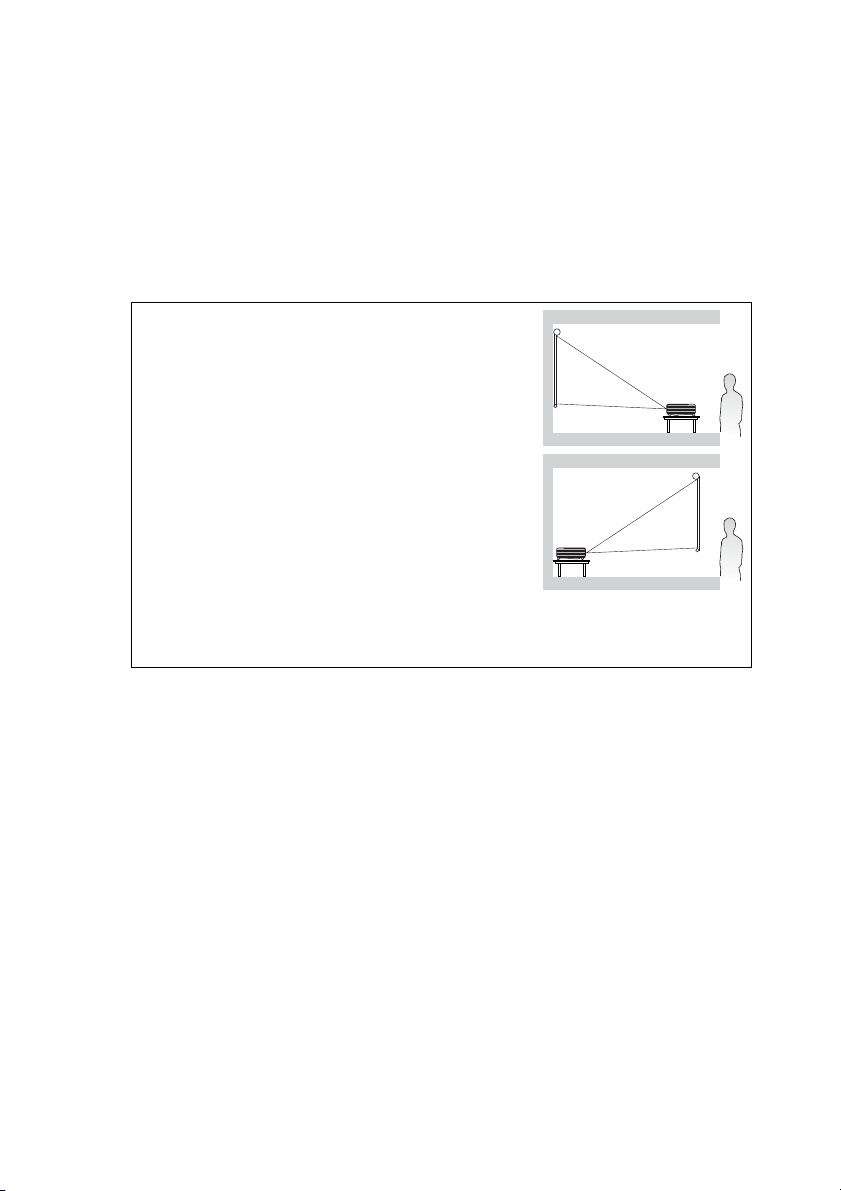
Разполагане на прожекционния апарат
Избор на място
Изборът на място за прожекционния апарат се диктува от разположението
в помещението или личните предпочитания. Вземете предвид размера
и разположението на екрана, мястото на подходящия стенен контакт, както и мястото
и разстоянието между прожекционния апарат и останалата част на оборудването.
Прожекторът е създаден така, че да позволява инсталиране в едно от възможните
позиции:
1. Front Table (Насочен напред при поставяне на
маса)
Изберете тази позиция, когато прожекционния
апарат е поставен в близост до пода пред екрана. Това
е най-честият начин за разполагане на
прожекционния апарат, който позволява мобилност
и лесно настройване.
2. Rear Table (Насочен назад при поставяне на
маса)
Изберете тази позиция, когато прожекционния
апарат е поставен в близост до пода зад екрана.
Обърнете внимание, че е необходим специален екран
за прожектиране назад.
Укажете Rear Table (Насочен назад при поставяне
на маса) в меню SYSTEM SETUP: Basic (СИСТЕМНИ НАСТРОЙКИ: Основни) >
Projector Position (Разположение на прожекционния апарат) след включване на
прожекционния апарат.
Разполагане на прожекционния апарат 13
Page 14
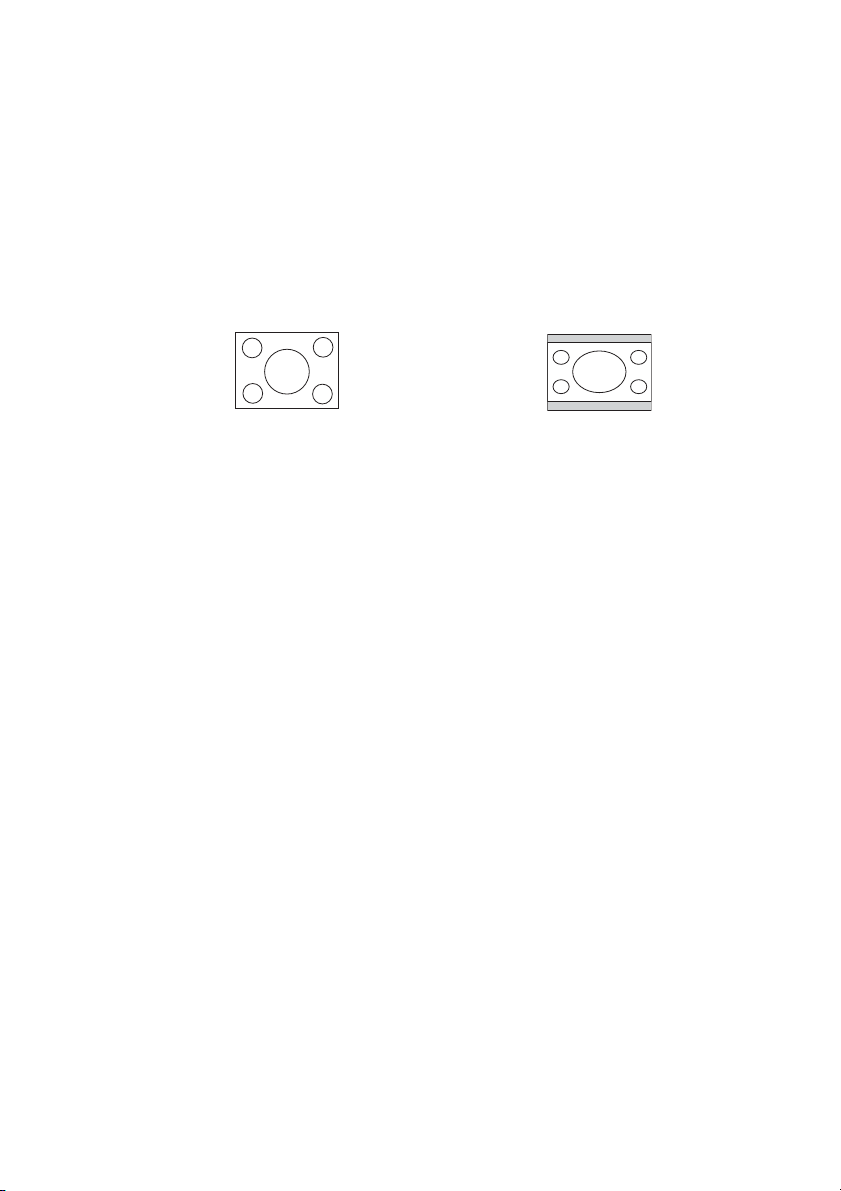
Получаване на предпочитания размер на прожектираното изображение
Разстоянието от прожекционния обектив до екрана, настройката за мащабиране (ако
има) и видеоформата оказват влияние върху размера на прожектираното
изображение.
Тип ичнот о за то зи прожекционен апарат аспектно съотн ошени е е 4:3. За да можете да
прожектирате на пълен екран (аспектно съотношение 16:9), можете да преоразмерите
и мащабирате широкоекранното изображение с ширината на типичното за апарата
аспектно съотношение. Това ще доведе до пропорционално по-малка височина,
равна на 75% от типичната за прожекционния апарат височина в аспектното
отношение.
Изображение с аспектно съотношение
4:3 отговаря на област за показване
с аспектно съотношение 4:3
Следователно изображение с аспектно съотношение 16:9 не използва 25% от
височината на показваното от този прожекционен апарат изображение с аспектно
съотношение 4:3. То се вижда като затъмнени (неосветени) ленти в горната и долната
(съответно 12,5% от височината по вертикала) част на областта за прожектиране
с отношение 4:3 при показване на мащабирано изображение с отношение 16:9 във
вертикалния център на прожекционната област с отношение 4:3.
Прожекционният апарат винаги трябва да бъде монтиран нивелиран (все едно на
равна повърхност) и разположен перпендикулярно (90° по дясното рамо на квадрат)
към хоризонталния център на екрана. Това предотвратява изкривяването на
изображението, причинено от прожектиране под ъгъл (или прожектиране върху
повърхност под ъгъл).
Съвременните цифрови прожекционни апарати не прожектират директно напред
(както по-старите филмови прожекционни апарати ролка - ролка). Цифровите
прожекционни апарати са създадени така, че да проектират под лек ъгъл нагоре над
хоризонталната равнина на прожекционния апарат. Това се дължи на факта, че могат
директно да бъдат поставени на маса и да прожектират напред и назад върху екран,
разположен по начин, позволяващ долния му край да бъде над нивото на масата (и да
бъде видим за всички в помещението).
От схемата на страница 16 можете да видите, че типът на прожектирането може да
доведе до вертикално отклонение от хоризонталната равнина на прожекционния
апарат на долната част на прожектираното изображение.
Ако прожекционния апарат е разположен по-далеч от екрана, размерът на
прожектираното изображение се увеличава, а вертикалното отместване се увеличава
пропорционално.
Когато определяте разположението на екрана и на прожекционния апарат, трябва да
отчетете размера на прожектираното отношение и размера на вертикалното
отместване, които са право пропорционални на прожекционното разстояние.
BenQ предоставя таблица на екранните размери при аспектно съотношение 4:3, която
да ви помогне при определянето на идеалното разположение на прожекционния
апарат. Необходимо е да се съобразите с два размера - хоризонталното разстояние по
перпендикуляра от центъра на екрана (прожекционно разстояние) и височината на
вертикалното отместване на прожекционния апарат от хоризонталния ръб на екрана
(отместване).
Разполагане на прожекционния апарат14
Изображение с аспектно съотношение
16:9, мащабирано за област на показване
с аспектно съотношение 4:3
Page 15
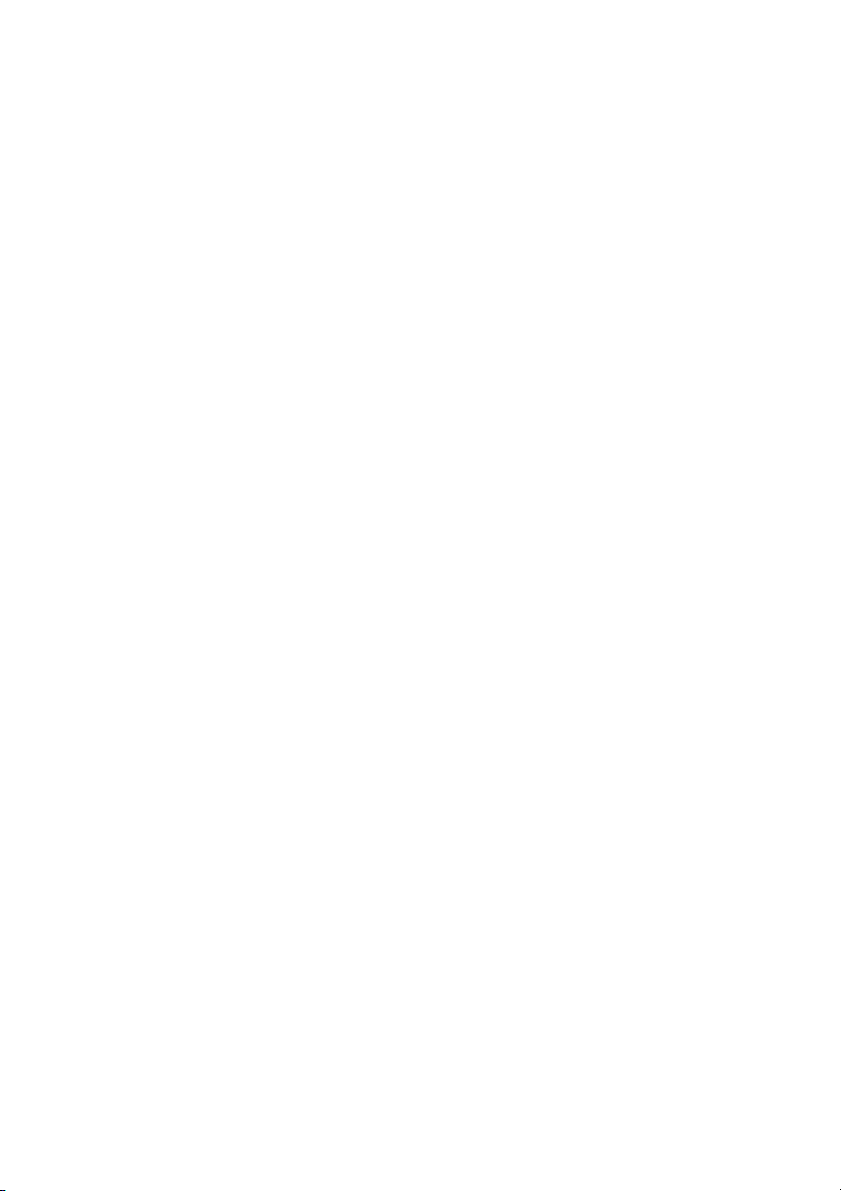
Начини на определяне на разположението на прожекционния апарат за даден размер на екрана
1. Изберете размера на екрана.
2. Вижте таблицата и намерете най-близкото съответствие с размера на вашия
екран в лявата колона със заглавие "4:3 диагонал на екрана". Използвайки тази
стойност, потърсете в реда от дясно, за да намерите съответното средно
разстояние до екрана в колоната със заглавие "Средно". Това е прожекционното
разстояние.
3. На същия ред потърсете в дясната колона и отбележете стойността на
"Вертикално отместване в mm". По този начин се определя крайното
вертикално отместване на прожекционния апарат по отношение на ръба на
екрана.
4. Препоръчваното разположение за този прожекционен апарат се изравнява
с перпендикуляра към хоризонталния център на екрана, на определеното
в стъпка 2 по-горе разстояние. Стойността на отместването се определя в стъпка
3 по-горе.
Например, ако използвате 120 инча екран, средното прожекционно разстояние е
4 755 mm с вертикално отместване от 183 mm.
Ако поставите прожекционния апарат на друго място (различно от препоръчваното),
трябва да го наклоните нагоре или надолу, за да центрирате изображението на екрана.
При тази ситуация е възможно изкривяване на някои изображения. Използвайте
функцията за корекция на трапецовидно изкривяване, за да коригирате
изкривяването. За подробности вижте "Коригиране на трапецовидното изкривяване"
на страница 28.
Начини за определяне на препоръчителния размер на екрана за дадено разстояние
Този метод може да бъде използван в ситуации, при които вече сте закупили
прожекционния апарат и бихте желали да знаете какъв размер екран е подходящ за
помещението.
Максималният размер на екрана се ограничава от наличното в стаята физическо
пространство.
1. Измерете разстоянието между прожекционния апарат и мястото, на което
искате да разположите екрана. Това е прожекционното разстояние.
2. Вижте таблицата и намерете най-близкото съответствие с измереното
в колоната за средно разстояние от екрана с име "Средно". Ако минималните
и максималните стойности са налични в таблицата, проверете дали измереното
разстояние попада между минималното и максималното от двете страни на
средната стойност на разстоянието.
3. Използвайки стойността, потърсете реда отляво, за да намерите съответния
екран на диагонала. Това е размера на прожектираното изображение на
прожекционния апарат при това прожекционно разстояние.
4. На същия ред потърсете в дясната колона и отбележете стойността на
"Вертикално отместване в mm". Това определя окончателното разполагане на
екрана по отношение на хоризонталната равнина на прожекционния апарат.
Например, ако измереното прожекционно разстояние е 4,5 m (4 500 mm), найблизкото съвпадение в колона "Средно" е 4 680 mm. Търсенето по този ред, показва че
е необходим екран с размер 118 инча (3,0 m).
Разполагане на прожекционния апарат 15
Page 16
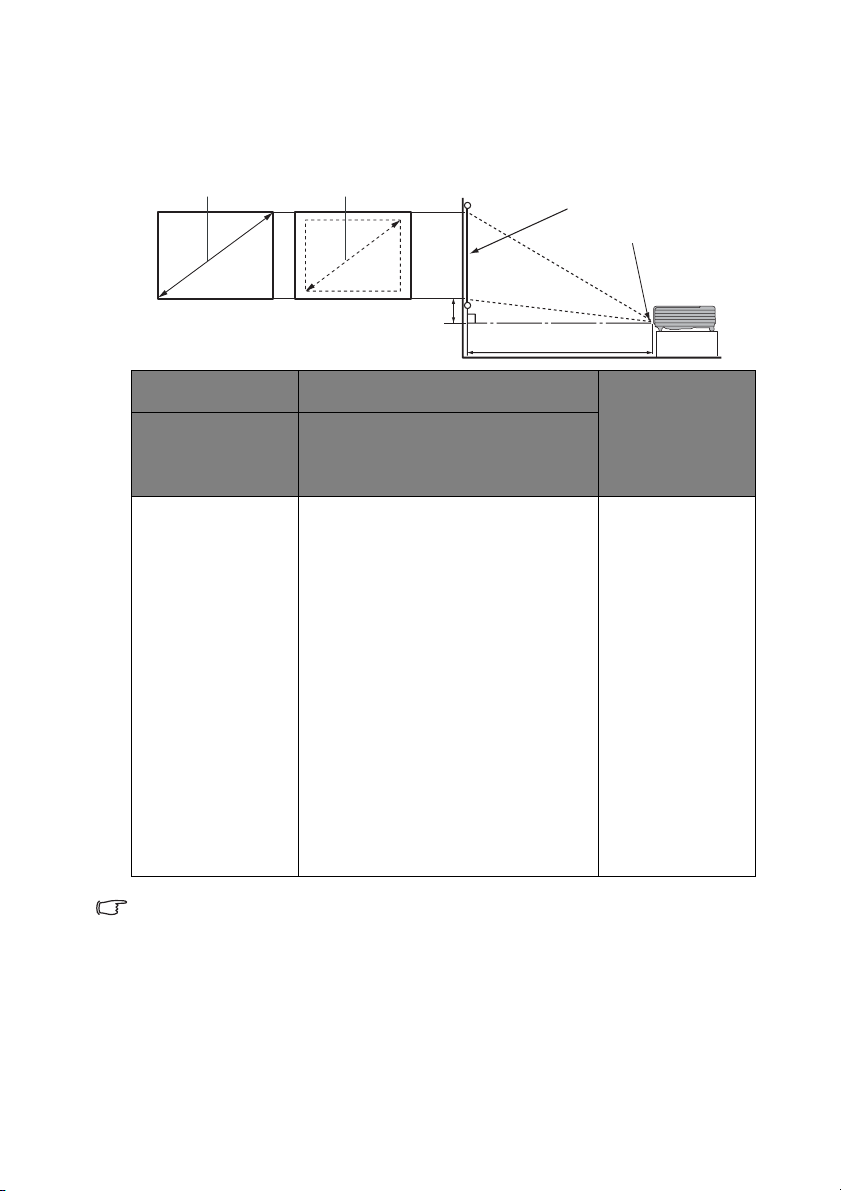
Размери на прожекцията
Вижте "Размери" на страница 59 за размерите на център на обективите на този
прожекционен апарат, преди да изчислите подходящото положение.
Максимално
мащабиране
Минимално
мащабиране
Вертикално отместване
Екран
Център на обективите
Прожекционно разстояние
4:3 диагонал на
екрана
Фута Инча mm Мин. дължина
Препоръчвано прожекционно
разстояние от екрана в mm
Средно Максимална
(с максимално
мащабиране)
(с минимално
Вертикално
отместване в mm
дължина
мащабиране)
4 48 1219 1811 1902 1992 73
59 1500 2228 2340 2451 90
5 60 1524 2264 2377 2491 91
6 72 1829 2717 2853 2989 110
79 2000 2971 3120 3268 120
7 84 2134 3170 3328 3487 128
8 96 2438 3623 3804 3985 146
98 2500 3714 3900 4086 150
9 108 2743 4075 4279 4483 165
118 3000 4457 4680 4903 180
10 120 3048 4528 4755 4981 183
138 3500 5200 5460 5720 210
12 144 3658 5434 5706 5977 219
157 4000 5943 6240 6537 240
15 180 4572 6792 7132 7472 274
197 5000 7428 7800 8171 300
18 216 5486 8151 8558 8966 329
236 6000 8914 9360 9805 360
25 300 7620 11321 11887 12453 457
Допускът е около 3% поради различията в оптичните компоненти. BenQ препоръчва, ако
възнамерявате да монтирате прожекционния апарат за постоянно, първо физически да
проверите размера на екрана и прожекционното разстояние, като използвате
прожекционния апарат на място, преди да го монтирате за постоянно и да проверите
оптичните характеристики на конкретния прожекционен апарат. Това ще ви помогне да
определите точното монтажно положение по най-подходящия за мястото начин.
Разполагане на прожекционния апарат16
Page 17
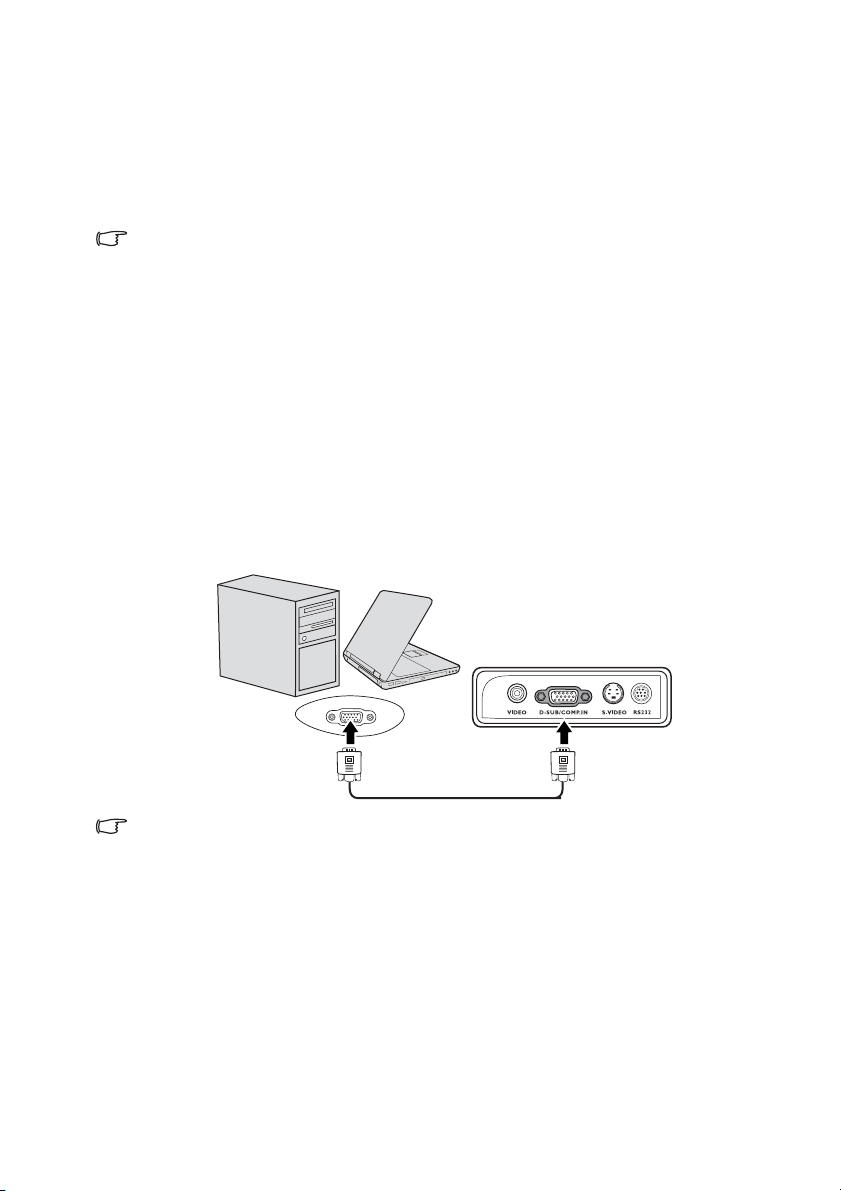
Свързване
При свързване на източник на сигнал към прожекционния апарат, се уверете че:
1. Преди осъществяване на свързването сте изключили цялото оборудване.
2. Използвате подходящи сигнален кабел за всеки от източниците.
3. Кабелите са поставени правилно.
Някои от кабелите на показаните по-долу начини на свързване не се доставят
с прожекционния апарат (вижте "Съдържание на доставката" на страница 8). Могат да
бъдат закупени от магазините за електроника.
Свързване на компютър
Прожекционният апарат има входен контакт VGA, който позволява да свържете
и съвместими с IBM®, и с Macintosh® компютри. Необходим е адаптер за Mac, ако
желаете да свържете стара версия на компютрите Macintosh.
За да свържете прожекционния апарат към настолен или преносим
компютър:
1. Вземете доставения VGA кабел и свържете единия му край към изходния
контакт D-Sub на компютъра.
2. Свържете другия край на VGA кабела към входния контакт на сигнала D-SUB/
COMP. IN на прожекционния апарат.
Окончателният път на свързване трябва да бъде като показания на следната схема:
Преносим или настолен компютър
VGA кабел
Много преносими компютри не включват външните си видеопортове при свързване към
прожекционен апарат. Обикновено клавишните комбинации, като FN +F3 или клавиша
CRT/LCD, превключват външните дисплеи в състояние вкл./изкл. Намерете
функционалния клавиш CRT/LCD или функционалния клавиш със символ на монитор на
клавиатурата на преносимия компютър. Натиснете едновременно FN и съответния
функционален клавиш. Вижте документацията на преносимия компютър, за да видите
клавишните комбинации.
Свързване 17
Page 18
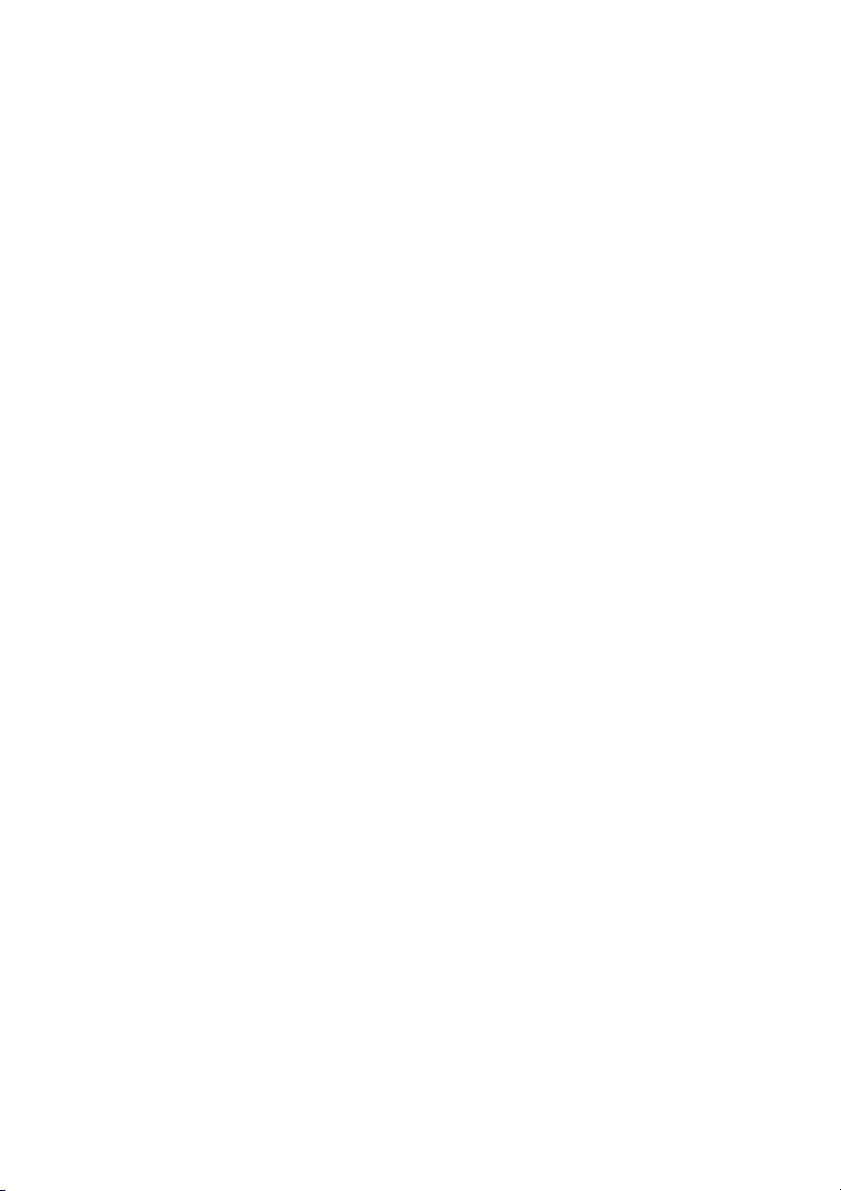
Свързване на устройства - източник на видеосигнал
Можете да свържете прожекционния апарат към различни източници на
видеосигнал, разполагащи с някой от следните видеоконтакти:
• Component Video
•S-Video
•Video (composite)
Необходимо е да свържете прожекционния апарат към видеоизточник като
използвате един от горните методи на свързване. Различните методи осигуряват
различно ниво на качество на видеосигнала. Използваният метод зависи от
наличността на съответния извод както в прожекционния апарат, така
и в устройството - източник на видеосигнал, според следващото описание:
Най-добро качество на видеото
Методът, който предлага най-добро качество е Component Video (Компонентно
видео) (не бива да се бърка с composite Video (композитно видео)). Цифровите
телевизионни тунери и DVD плейъри обикновено извеждат компонентно видео, така
че, ако в устройството имате такъв изход, трябва да използвате метода за свързване
по избор към Video (композитно).
Вижте "Свързване на устройство-източник на компонентно видео" на страница 19 за
начините на свързване на прожекционния апарат към компонентни
видеоустройства.
По-добро качество на видеото
Методът S-Video осигурява аналогов видеосигнал с по-добро качество от
стандартното композитно видео. Ако имате изводи и за композитно видео, и за
S-Video на видеоустройството, е по-добре да изберете опцията S-Video.
Вижте "Свързване на устройство-източник на компонентно видео" на страница 20 за
начините на свързване на прожекционния апарат към устройство с изходи S-Video.
Най-малко качество на видеосигнала
Композитното видео представлява аналогово видео и предлага напълно приемливо,
но по-малко оптимално качество на прожектиране, тъй като е видеосигнал с наймалко качество от описаните тук методи.
Вижте "Свързване на устройство-източник на композитно видео" на страница 21 за
начините на свързване на прожекционния апарат към композитни видеоустройства.
Свързване18
Page 19
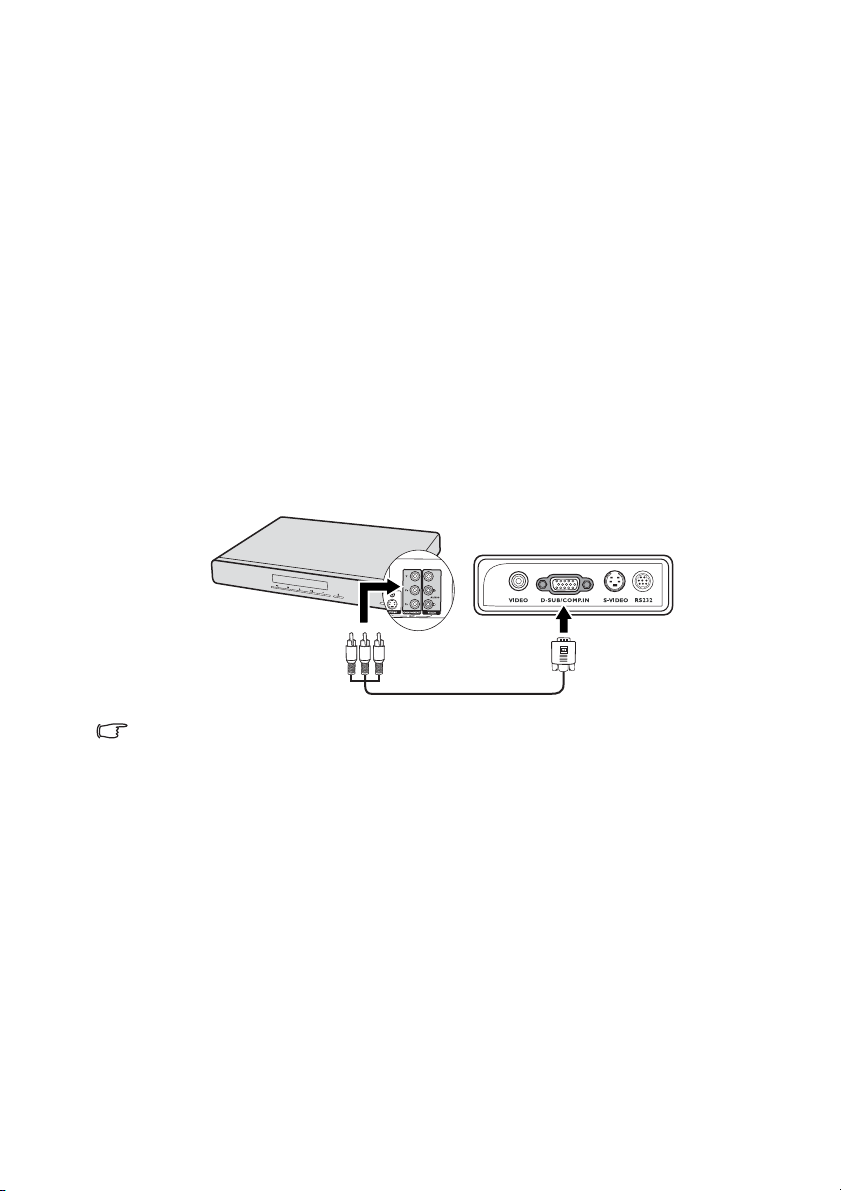
Свързване на устройство-източник на компонентно видео
Проверете устройството -източник на видеосигнал, за да установите дали има
комплект от неизползвани изходни контакти за компонентно видео:
• В такъв случай можете да продължите с настоящата процедура.
• Ако устройството не разполага с такъв изход, е необходимо да прецените отново
метода на неговото свързване.
За да свържете прожекционния апарат към устройство-източник на
компонентно видео:
1. Вземете адаптерен кабел за компонентно видео към VGA (D-sub) и свържете
края с 3 RCA конекторите към изходните контакти за компонентно видео на
устройството-източник на видеосигнал. Цветовете на щепселите трябва да
съвпадат с цвета на контактите - зелен към зелен, син към син и червен към
червен.
2. Свържете другия край на кабелния адаптер компонентно видео към VGA
(D-Sub) (с конектор от тип D-Sub) към контакта D-SUB/COMP. IN на
прожекционния апарат.
Окончателният път на свързване трябва да бъде като показания на следната схема:
AV устройство
С адаптерен кабел
компонентно видео
към VGA (D-Sub)
Ако избраното видеоизображение не се покаже след включване на прожекционния
апарат и избор на съответния видеоизточник, проверете дали видеоустройството е
включено и работи правилно. Проверете още дали сигналните кабели са правилно
свързани.
Свързване 19
Page 20

Свързване на устройство-източник на компонентно видео
Проверете дали устройството-източник разполага с неизползван контакт за S-Video:
• В такъв случай можете да продължите с настоящата процедура.
• Ако устройството не разполага с такъв изход, е необходимо да прецените отново
метода на неговото свързване.
За да свържете прожекционния апарат към изходно устройство
S-Video:
1. Вземете кабел S-Video и свържете единия му край към изходния контакт S-Video
на устройството-източник на видеосигнал.
2. Свържете другия край на кабела S-Video към контакта S-VIDEO на
прожекционния апарат.
Окончателният път на свързване трябва да бъде като показания на следната схема:
AV устройство
S-Video кабел
• Ако избраното видеоизображение не се покаже след включване на прожекционния
апарат и избор на съответния видеоизточник, проверете дали видеоустройството е
включено и работи правилно. Проверете още дали сигналните кабели са правилно
свързани.
• Ако вече сте направили връзка за Component Video между прожекционния апарат
и това S-Video устройство-източник на видеосигнал, не е необходимо да свързвате
към устройството, като използвате връзка за S-Video, тъй като това прави ненужна
втората връзка с по-ниско качество. За подробности вижте "Свързване на
устройства - източник на видеосигнал" на страница 18.
Свързване20
Page 21

Свързване на устройство-източник на композитно видео
Проверете устройството -източник на видеосигнал, за да установите дали има
комплект от неизползвани изходни контакти за композитно видео:
• В такъв случай можете да продължите с настоящата процедура.
• Ако устройството не разполага с такъв изход, е необходимо да прецените отново
метода на неговото свързване.
За да свържете прожекционния апарат към устройство-източник на
композитно видео:
1. Вземете кабел Video и свържете единия му край към изходния контакт Video на
устройството-източник на видеосигнал.
2. Свържете другия край на кабела Video към входния контакт на сигнала VIDEO
на прожекционния апарат.
Окончателният път на свързване трябва да бъде като показания на следната схема:
AV устройство
Видеокабел
• Ако избраното видеоизображение не се покаже след включване на прожекционния
апарат и избор на съответния видеоизточник, проверете дали видеоустройството е
включено и работи правилно. Проверете още дали сигналните кабели са правилно
свързани.
• Трябва да свързвате с това устройство само с помощта на връзка за композитно
видео, ако няма налични входове за компонентно видео и S-Video. Вижте "Свързване
на устройства - източник на видеосигнал" на страница 18 за подробности.
Свързване 21
Page 22

Работа
Пускане на прожекционния апарат
1. Включете щепсела на прожекционния апарат
в стенния контакт. Включете превключвателя
на стенния контакт (където има такъв).
Проверете дали POWER indicator light
(Индикаторна светлина ЗАХРАНВАНЕ) на
прожекционния апарат свети оранжево след
включване на захранването.
2. Свалете капака на обектива. Ако той е
затворен, би могъл да се повреди от
топлината, създавана от прожекционната
лампа.
I
3. Натиснете Power (Захранване) на
прожекционния апарат или
дистанционното управление, за да го
пуснете. Индикаторът POWER indicator
light (Индикаторна светлина
ЗАХРАНВАНЕ) примигва в зелено
и остава да свети по време на работа на
прожекционния апарат.
Процедурата по стартиране отнема около
30 секунди. На по-късен етап от
стартирането, се прожектира начална емблема.
(Ако е необходимо) Завъртете пръстена на фокуса, за да регулирате яснотата на
изображението.
• Ако прожекционният апарат е нагорещен от предишно използване, той включва
охлаждащия вентилатор за около 90 секунди, преди да се подаде захранване към
лампата.
• За да удължите експлоатационния живот на лампата, изчакайте поне 5 минути преди
да я изключите след включване.
4. Ако ви бъде подсказано да въведете парола, натиснете клавишите стрелки, за да
въведете шестцифрена парола. За подробности вижте "Използване на
функцията за парола" на страница 24.
5. Включете цялото свързано оборудване.
6. П рожекционният ап арат започв а да тъ рси вх одни с игнал и. В го рния ляв ъгъ л на
екрана се показва текущо сканирания сигнален вход. Ако прожекционният
апарат не разпознае валиден сигнал, се показва съобщението "No Signal (Няма
сигнал)" до намиране на входен сигнал.
Можете също да натиснете SOURCE (ИЗТОЧНИК) на прожекционния апарат
или дистанционното управление, за да изберете желания входен сигнал. За
подробности вижте "Превключване на входния сигнал" на страница 26.
Ако честотата/разделителната способност на входния сигнал надхвърли оперативния
обхват на прожекционния апарат, се изписва съобщение "Out of Range (Извън обхват)"
на празен екран. Сменете на входен сигнал, който е съвместим с разделителната
способност на прожекционния апарат или понижете настройките за входен сигнал. За
подробности вижте "Схема на синхронизация" на страница 59.
Работа22
I
Page 23

Използване на менютата
Прожекционният апарат разполага с екранни менюта (OSD), които позволяват
различни регулировки и настройки.
По-долу е даден преглед на OSD.
Икона на
основното меню
Основно меню
Открояване
Подменю
Текущ входен
сигнал
За да използвате екранните менюта, първо укажете познат език за меню.
DISPLAY
Wall Color
Aspect Ratio
Keystone
Position
Phase
H. Size
Digital Zoom
Analog RGB
Off
Auto
ENTER
16
0
MENU Exit
Състояние
Натиснете
Menu/Exit
(Меню/Изход)
за да се върнете
на предишната
ст раница и ли да
излезете от
менюто.
,
1. Натиснете Menu/Exit (Меню/Изход)
на прожекционния апарат или
дистанционното управление, за да
включите екранното меню.
DISPLAY
Wall Color
Aspect Ratio
Keystone
Position
Phase
H. Size
Digital Zoom
Analog RGB
Off
Auto
16
0
MENU Exit
2. Използвайте / , за да откроите
менюто SYSTEM SETUP: Basic
(СИСТЕМНИ НАСТРОЙКИ:
Основни).
SYSTEM SETUP: Basic
Presentation Timer
Projector Position
Auto Power Off
Blank Timer
Panel Key Lock
Sleep Timer
Splash Screen
Analog RGB
English Language
Front Table
Disable
Disable
Off
Disable
BenQ
MENU Exit
3. Натиснете , за да откроите
Language (Език) и натиснете
/ , за да изберете
предпочитания език.
SYSTEM SETUP: Basic
Presentation Timer
Projector Position
Auto Power Off
Blank Timer
Panel Key Lock
Sleep Timer
Splash Screen
Analog RGB
English Language
Front Table
Disable
Disable
Off
Disable
BenQ
MENU Exit
4. Натиснете Menu/Exit (Меню/
Изход) двукратно* на
прожекционния апарат или
дистанционното управление,
за да излезете или да запишете
настройките.
*Първото натискане ви връща
в основното меню,
а следващото затваря
отворено екранно меню.
Работа 23
Page 24

Използване на функцията за парола
Поради съображения за сигурност и за да предотвратите неупълномощено
използване, прожекционният апарат предлага опция за задаване на парола. Паролата
може да бъде зададена от екранното меню (OSD). За подробности по работата
с екранното меню вижте за справка "Използване на менютата" на страница 23.
Ще изпитате неудобство, ако активирате функцията за блокиране при включено
захранване и след това забравите паролата. Отпечатайте ръководството (ако е
необходимо) и запишете използваната парола в него. Запазете ръководството на
безопасно място за бъдещо използване.
Задаване на парола
След като зададете парола, прожекционният апарат не може да бъде използван, освен
при въвеждане на съответната парола при всяко пускане.
1. Отворете екранното меню и преминете към менюто SYSTEM SETUP: Advanced
(СИСТЕМНИ НАСТРОЙКИ: Разширени) > Security Settings (Настройки за
защита). Натиснете Mode/Enter (Режим/Влизане). Показва се страницата
Security Settings (Настройки за защита).
2. Маркирайте Power On Lock (Блокиране вкл. захранване) и изберете On (Вкл.)
с натискане на / .
3. Както е показано вдясно, четирите клавишистрелки ( , , , ) съответстват на
4 последователни цифри (1, 2, 3, 4).
В зависимост от паролата, която искате да
въведете, натискайте клавишите-стрелки, за
да въведете шестте знака на паролата.
4. Потвърдете новата парола като я въведете
отново.
След като зададете паролата, екранното меню
(OSD) се отваря на страницата Security Settings (Настройки за защита).
Въвежданите цифри се показват като звездички на екрана. Напишете на това място
в ръководството избраната парола, преди или след задаването й, за да бъде налична
в случай, че я забравите.
Парола: __ __ __ __ __ __
Запазете ръководството на подходящо място.
5. За да излезете от екранното меню (OSD), натиснете Menu/Exit (Меню/Изход).
INPUT NEW PASSWORD
Back MENU
Ако забравите паролата
Ако е активирана функцията за парола, ще
получавате съобщения за въвеждане на
шестцифрена парола при всяко включване на
прожекционния апарат. Ако въведете погрешна
парола, се показва съобщениe за грешка при
въвеждане на паролата за няколко секунди,
последвано от съобщението "INPUT PASSWORD"
(ВЪВЕДЕТЕ ПАРОЛА). Можете да направите повторен опит за въвеждане на друго
шестцифрено число, ако не сте записали паролата в ръководството и не си я
спомняте, или можете да използвате процедурата за напомняне на паролата. За
подробности вижте "Процедура за напомняне на паролата" на страница 25.
Ако въведете неправилна парола 5 поредни пъти, прожекционният апарат за кратко
се изключва автоматично.
Работа24
Password Error
Please try again.
Page 25

Процедура за напомняне на паролата
1. Натиснете и задръжте AUTO
(АВТОМАТИЧНО) на прожекционния
апарат или дистанционното управление за
3 секунди. Прожекционният апарат показва
на екрана кодиран номер.
2. Запишете номера и изключете
прожекционния апарат.
3. Потърсете помощ от местния сервизен
център на BenQ за декодиране на номера.
Може да се наложи да представите доказателство за покупката на апарата, за да
потвърдите, че сте упълномощения му собственик.
RECALL PASSWORD
Please write down the recall code,
and contact BenQ
Customer Center.
Recall Code:
0 2 1 2
Смяна на паролата
1. Отворете екранното меню и преминете към меню SYSTEM SETUP: Advanced
(СИСТЕМНИ НАСТРОЙКИ: Разширени) > Security Settings (Настройки за
защита) > Change Password (Смяна на паролата).
2. Натиснете Mode/Enter (Режим/Влизане). Показва се съобщението "INPUT
CURRENT PASSWORD" (ВЪВЕДЕТЕ ТЕКУЩАТА ПАРОЛА).
3. Въведете старата парола.
• Ако паролата е правилна, се показва съобщението "INPUT NEW
PASSWORD" (ВЪВЕДЕТЕ НОВАТА ПАРОЛА).
• Ако паролата е неправилна, се показва съобщение за погрешна парола за
около три секунди, и се изписва съобщение за повторен опит "INPUT
CURRENT PASSWORD" (ВЪВЕДЕТЕ ПРАВИЛНА ПАРОЛА). Можете да
натиснете Menu/Exit (Меню/Изход), за да прекъснете смяната и да въведете
друга парола.
4. Въведете нова парола.
Въвежданите цифри се показват като звездички на екрана. Напишете на това място
в ръководството избраната парола, преди или след задаването й, за да бъде налична
в случай, че я забравите.
Парола: __ __ __ __ __ __
Запазете ръководството на подходящо място.
5. Потвърдете новата парола като я въведете отново.
6. С това успешно зададохте нова парола на
прожекционния апарат. Запомнете, че
следващия път трябва да въведете новата
парола за стартиране на прожекционния
апарат.
7. За да излезете от екранното меню (OSD),
натиснете Menu/Exit (Меню/Изход).
Password Changed
Exit MENU
Деактивиране на функцията за парола
За да деактивирате функцията за парола, се върнете в менюто SYSTEM SETUP:
Advanced (СИСТЕМНИ НАСТРОЙКИ: Разширени) > Security Settings (Настройки
за защита) > Power On Lock (Блокиране вкл. захранване), след отваряне на
системата от екранни менюта. Изберете Off (Изкл.) чрез натискане на / .
Показва се съобщението "INPUT PASSWORD" (ВЪВЕДЕТЕ ПАРОЛА). Въведете
текущата парола.
Работа 25
Page 26

• Ако паролата е правилна, екранното меню се връща на страницата Security
Settings (Настройки за защита) с "Off (Изкл.)", показвано в реда на Power
On Lock (Блокиране вкл. захранване). При следващото пускане на
прожекционния апарат не е необходимо да въвеждате паролата.
• Ако паролата е неправилна, се показва съобщение за погрешна парола за
около три секунди, след което се изписва съобщение за повторен опит
"INPUT CURRENT PASSWORD" (ВЪВЕДЕТЕ ПРАВИЛНА ПАРОЛА).
Можете да натиснете Menu/Exit (Меню/Изход), за да прекъснете смяната
и да въведете друга парола.
Въпреки че функцията за парола е деактивирана, е необходимо да запазите старата
парола, ако желаете да активирате отново функцията за парола чрез въвеждане на
старата парола.
Превключване на входния сигнал
Прожекционният апарат може да бъде едновременно включен към различни
източници на сигнал. В даден момент, обаче, е възможно показване само на един
екран.
Уверете се, че функцията Quick Au to Sea rch (Бързо автома тично търсене) на менюто
SOURCE (ИЗТОЧНИК) е On (Вкл.) (по подразбиране за този прожекционен апарат),
ако желаете прожекционният апарат да търси автоматично сигнали.
Преминаването през различните сигнални
входове може да се осъществи и ръчно.
1. Натиснете SOURCE (ИЗТОЧНИК) на
дистанционното управление на
прожекционния апарат. Показва се лента
за избор на източник.
2. Натискайте / , докато бъде избран
желания сигнал и натиснете Mode/Enter
(Режим/Влизане).
След като веднъж бъде разпозната,
избраната информация за източника се
показва за няколко секунди на екрана. Ако
към прожекционния апарат са включени
повече източници на сигнал, повтаряйте
стъпки 1-2 за търсене на останалите
сигнали.
• Нивото на яркост на прожектираното изображение се променя при превключване
между наличните входни сигнали. Презентациите на данни (графики) от тип "PC"
(компютър), които използват повече статични изображения по принцип са по-ярки от
"Video", при които се използват повече движещи се изображения (филми).
• Типът на входния сигнал засяга наличните опции за режима на картината. За
подробности вижте "Избор на режим на картината" на страница 31.
• Стандартната за този прожекционен апарат резолюция при показване има аспектно
съотношение 4:3. За най-добри резултати при показване е необходимо да изберете
и използвате входен сигнал, който работи при тази резолюция. Останалите
резолюции се мащабират от прожекционния апарат, в зависимост от настройката
"aspect ratio" (аспектно съотношение) и е възможно изкривяване на някои
изображения или загуба на яснота на картината. За подробности вижте "Избор на
аспектно съотношение" на страница 30.
D-Sub / Comp.
Video
S-Video
Работа26
Page 27

Настройка на прожектираното изображение
Настройка на ъгъла на прожектиране
Прожекционният апарат е снабден с 1 краче за бързо освобождаване и 1 задно
регулиращо краче. Промяната в тях води до промяна на височината на
изображението и ъгъла на прожектиране. За да регулирате прожекциония апарат:
1. Натиснете бутона за бързо
освобождаване и повдигнете предния
край на прожекциония апарат. След като
изображението е позиционирано там,
където го искате, освободете бутона за
бързо освобождаване, за да застопорите
крачето на място.
2. Завинтвайте задното регулиращо краче,
за да настроите фино хоризонталния
ъгъл.
За да приберете крачето, задръжте прожекционния апарат докато натискате бутона за
бързо освобождаване, след което бавно спуснете прожекционния апарат надолу.
Завинтете задното регулиращо краче в обратна посока.
Ако прожекционният апарат не е поставен на равна повърхност или екранът
и прожекционният апарат не са перпендикулярни един спрямо друг,
прожектираното изображение е трапецовидно. За да коригирате картината, вижте
"Коригиране на трапецовидното изкривяване" на страница 28 за подробности.
• Не гледайте в обектива при включена лампа. Силната светлина на лампата може да
причини увреждания на очите.
• Внимавайте когато натискате регулиращия бутон, тъй като той е близо до изходния
вентилационен отвор, от който излиза горещ въздух.
1
2
Автоматична настройка на изображението
В някои случаи е възможно качеството на
картината да се нуждае от оптимизиране. За
тази цел натиснете AUTO (АВТОМАТИЧНО)
на прожекционния апарат или
дистанционното управление. В рамките на
3 секунди вградената интелигентна функция за
автоматична настройка ще пренастрои
стойностите на честотата и тактуването, за да
осигури най-добро качество за картината.
Информацията за текущия източник на сигнал
се показва в горния ляв ъгъл на екрана за
3секунди.
• Екранът е празен по време на функциониране на AUTO (АВТОМАТИЧНО).
• Тази функция е налична само когато е избран PC сигнал (аналогов RGB).
Работа 27
Page 28

Фина настройка на размера и яснотата на изображението
1. Можете да регулирате прожектираното
изображение до желания размер от
пръстена за мащабиране.
2. След това можете да изясните
изображението, като въртите пръстена за
фокусиране.
Коригиране на трапецовидното изкривяване
Трапецовидното изкривяване се отнася за ситуацията, при която прожектираното
изображение е забележимо по-широко или от горната, или от долната страна. Такъв е
случаят, когато прожекционният апарат не е перпендикулярен на екрана.
За коригиране, освен регулирането на височината на прожекционния апарат, можете
да направите ръчна настройка, като извършите процедурата, в някоя от указаните
по-долу стъпки.
• Използване на дистанционното управление
Натиснете / на прожекционния апарат
или дистанционното управление, за да
покажете страницата за корекция на
трапецовидно изкривяване. Натиснете , за
да коригирате трапецовидното изкривяване
в горната част на изображението. Натиснете
, за да коригирате трапецовидното
изкривяване в долната част на изображението.
• Използване на екранно меню
1. Натиснете Menu/Exit (Меню/Изход)
и след това / , докато се открои
менюто
DISPLAY (ДИСПЛЕЙ).
2. Натиснете , за да откроите Keystone
(Трапецовидно изкривяване)
инатиснете Mode/Enter (Режим/
Влизане). Показва се страницата за
корекция Keystone (Трапецовидно
изкривяване).
Натиснете
/.
Натиснете
/.
Работа28
Page 29

3. Натиснете , за да коригирате трапецовидното изкривяване в горната част
на изображението или натиснете , за да коригирате трапецовидното
изкривяване в долната част на изображението.
Увеличаване и търсене на детайли
Ако е необходимо да намерите детайли в прожектираното изображение, увеличете
картината. Използвайте клавишите стрелки за посока, за придвижване в картината.
• Използване на дистанционното управление
1. Натиснете Digital Zoom (Цифрово мащабиране)
+/-, за да покажете лентата за мащабиране.
2. Натиснете Digital Zoom (Цифрово мащабиране)
+, за да увеличите центъра на картината.
Натискайте клавиша продължително, докато
размерът й стане подходящ.
3. Използвайте клавишите за посока ( , , ,
) на прожекционния апарат или
дистанционното управление, за да се
придвижвате в картината.
4. За да възстановите нормалния размер на картината, натиснете AUTO
(АВТОМАТИЧНО). Можете също да натиснете Digital Zoom (Цифрово
мащабиране) -. При повторното натискане на клавиша, картината се намалява
още до възстановяване на оригиналния й размер.
• Използване на екранно меню
1. Натиснете Menu/Exit (Меню/Изход) и след това / , докато се открои
менюто DISPLAY (ДИСПЛЕЙ).
2. Натиснете
инатиснете Mode/Enter (Режим/Влизане). Показва се лента за мащабиране.
3. Повторете стъпки 2-4 на раздел "Използване на дистанционното управление"
по-горе. Или ако използвате контролния панел на прожекционния апарат,
продължете със следните стъпки.
4. Натискайте на прожекционния апарат продължително, за да увеличите
картината до желания размер.
5. За да се придвижвате в картината, натиснете Mode/Enter (Режим/Влизане), за
да превключите в режим на преместване и натискайте клавишите за посока ( ,
6. Използвайте клавишите за посока ( , , , ) на прожекционния апарат
или дистанционното управление, за да се придвижвате в картината.
7. За да намалите размера на картината, натиснете Mode/Enter (Режим/Влизане),
за да се върнете към функцията за увеличение/намаление и натиснете AUTO
(АВТОМАТИЧНО), за да възстановите картината до оригиналния й размер.
Можете още да натискате продължително до възстановяване на оригиналния
размер на картината.
Можете да търсите в картината само след като бъде увеличена. Можете да увеличите
още, докато намерите съответните детайли.
, за да маркирате Digital Zoom (Цифрово мащабиране)
, , ) за придвижване в самата картина.
Работа 29
Page 30

Избор на аспектно съотношение
Аспектното съотношение представлява съотношението на ширината и височината на
изображението. Повечето аналогови телевизори и компютрите имат съотношение
4:3, което е настройка по подравняване за този прожекционен апарат, а цифровите
телевизори и DVD обикновено работят с 16:9.
При преимуществото на цифровата обработка на сигналите устройствата с цифрово
изобразяване, като този прожекционен апарат, могат динамично да разтягат
и мащабират изходното изображение до различни аспектни съотношения, които се
различават от това на входния сигнал.
За да промените съотношението на прожектираното изображение (без значение
какво е съотношението на източника):
1. Натиснете Menu/Exit (Меню/Изход) и след това / , докато се открои
менюто DISPLAY (ДИСПЛЕЙ).
2. Натиснете
3. Натиснете / , за да изберете аспектното съотношение, което удовлетворява
формата на видеосигнала и изискванията на презентацията.
Избор на аспектно съотношение
На долната картина черната част представлява неактивна област, а бялата - активна.
Екранните менюта могат да се показват върху неизползваните черни области.
1. Auto (Автоматично): Мащабира
пропорционално изображението, за да
съответства на присъщата за прожекционния
апарат разделителна способност по ширината
на хоризонтала. Подходящо, когато приеманото
изображение има аспектно съотношение,
различаващо се от 4:3 и 16:9, но вие желаете да
го използвате без да променяте съотношението.
Real (реално): Изображението се прожектира
2.
с оригиналната си разделителна способност
и преоразмерява, за да се вмести в зоната на
показване. За входни сигнали с по-малка
резолюция, прожектираното изображение се
показва по-малко, отколкото ако се
преоразмери за цял екран. Можете да настроите
мащабирането или да преместите
прожекционния апарат към екрана, за да
увеличите размера на изображението, ако е необходимо. Също е възможно да се
наложи да промените фокуса на прожекционния апарат след като направите
настройките.
3. 4:3: Мащабира изображението така, че да бъде
показвано в централната част на екрана при
аспектно съотношение 4:3. Съотношението 4:3 е
най-подходящо за компютърни монитори,
телевизори със стандартна разделителна
способност и DVD филми със аспектно съотношение 4:3, тъй като се показват
без промяна на аспектното съотношение.
, за да откроите Aspect Ratio (Аспектно съотношение).
Картина със
съотношение 16:10
Картина със
съотношение 15:9
Картина със
съотношение 4:3
Картина със
съотношение 16:9
Картина със
съотношение 4:3
Работа30
Page 31

4. 16:9: Мащабира изображението така, че да бъде
показвано в централната част на екрана при
аспектно съотношение 16:9. Най-подходящо за
изображения, които вече имат аспектно
съотношение 16:9, като телевизори с голяма
разделителна способност, тъй като ги показва без промяна на аспектното
съотношение.
Картина със
съотношение 16:9
Оптимизиране на изображението
Избор на режим на картината
Прожекционният апарат има предварителни
настройки за няколко режима, между които
можете да избирате, за да удовлетворите
нуж дите на работна та среда и типа на входното
изображение.
За да изберете работен режим, който да
удовлетвори нуждите ви, можете да изпълните
някоя от следните стъпки.
• Натискайте продължително Mode/Enter
(Режим/Влизане) на дистанционното
управление или прожекционния апарат,
докато изберете желания режим.
•Идете в менюто PICTURE (КАРТИНА) > Picture Mode (Режим на картината)
и натиснете / , за да изберете желания режим.
Режими на картината за различните типове сигнали
По-долу са изброени режимите на картината за различните типове сигнали.
Входни сигнали от компютър: D-Sub / Comp. (Аналогов RGB)
1. РежимDynamic (Динамична) (по подразбиране): Максимизира яркостта на
прожектираното изображение. Режимът е подходящ за среди, при които се
изисква допълнителна яркост, като използване на прожекционния апарат
в добре осветено помещение.
2. Presentation (Презентация) режим: е предназначен за презентации. В този
режим се акцентира върху яркостта, за да съвпадне с цветовете на компютъра
или преносимия компютър.
3. sRGB режим: Максимизира чистотата на цветовете в RGB, за да осигури близки
до действителните изображения, независимо от настройката за яркост. Найподходящ за преглеждане на снимки, заснети със съвместим с sRGB
и подходящо калибриран фотоапарат и за преглед на компютърни графики
и схеми от приложения като AutoCAD.
4. Cinema (Кино) режим: е подходящ за възпроизвеждане на цветни филми,
видеоклипове от цифрови камери или DV при вход от компютър за най-добър
резултат в затъмнени (малко осветени) среди.
5. User 1 (Потребител 1)/User 2 (Потребител 2) режим: Запомня настройките,
персонализирани въз основа на текущите режими на картината. За подробности
вижте "Задаване на режим User 1 (Потребител 1)/User 2 (Потребител 2)" на
страница 32.
Работа 31
Page 32

Входни видеосигнали: S-Video, Video, D-Sub / Comp. (YPbPr)
1. Dynamic (Динамична) режим: е подходящ за възпроизвеждане на игри,
основаващи се на "gamebox" в нормално осветена среда.
2. Standard (Стандарт) режим (по подразбиране): е подходящ за гледане на
цветни филми, видеоклипове от цифрови камери или DV.
3. Cinema (Кино) режим: е подходящ за гледане на тъмни филми или филми от
DVD, които се представят най-добре в затъмнена (малко осветена) домашна
среда или в салон.
4. User 1 (Потребител 1)/User 2 (Потребител 2) режим: Запомня настройките,
персонализирани въз основа на текущите режими на картината. За подробности
вижте "Задаване на режим User 1 (Потребител 1)/User 2 (Потребител 2)" на
страница 32.
Задаване на режим User 1 (Потребител 1)/User 2 (Потребител 2)
Има два режима, които могат да бъдат дефинирани от потребителя, ако наличните
режими на картината не са подходящи за вашите нужди. Можете да използвате
единия от режимите за картина (освен User 1 (Потребител 1)/User 2 (Потребител 2))
като начална точка и да персонализирате настройките.
1. Натиснете Menu/Exit (Меню/Изход), за да отворите екранното меню (OSD).
2. Идете в менюто PICTURE (КАРТИНА) > Picture Mode (Режим на картината).
3. Натиснете / , за да изберете User 1 (Потребител 1) на User 2 (Потребител
2).
4. Натиснете , за да откроите Reference Mode (Режим на справка).
Тази функция е налична само когато е избран режим User 1 (Потребител 1)или User 2
(Потребител 2) в подменюто Picture Mode (Режим на картината).
5. Натиснете / , за да изберете режим на картината, който е най-близък до
желания.
6. Натиснете , за да изберете елемент на подменюто, който искате да промените
и настройте стойността с помощта на / . За подробности вижте "Фина
настройка на качеството на изображението в потребителските режими" по-
долу.
7. Когато са направени всички настройки, маркирайте Save Settings (Запис на
настройките) и натиснете Mode/Enter (Режим/Влизане), за да запишете
настройките.
8. Показва се съобщението за потвърждение "Setting Saved" (Настройките са
записани).
Използване на цвета на стената
В ситуациите, при които е необходимо да прожектирате върху цветна повърхност,
като оцветена в различен от белия цвят стена, функцията Wall Color (Цвят на
стената) може да спомогне за коригиране на цвета на прожектираната картина и да
предотврати различията между цветовете на оригиналното и прожектираното
изображения.
За да използвате тази функция, идете в менюто DISPLAY (ДИСПЛЕЙ) > Wall Color
(Цвят на стената) и натиснете / , за да изберете най-близкия до цвета на
прожекционната повърхност цвят. Има няколко предварително калибрирани цвята,
между които можете да избирате: Light Yellow (Бледо жълт), Pink (Розов), Light
Green (Светло зелен), Blue (Син), и Blackboard (Черна дъска).
Работа32
Page 33

Фина настройка на качеството на изображението в потребителските режими
Според разпознатия тип на сигнала, има някои подлежащи на дефиниране функции,
които можете да намерите при избор на режим User 1 (Потребител 1) или User 2
(Потребител 2). Можете да настроите тези функции въз основа на нуждите си.
Настройки Brightness (Яркост)
Маркирайте Brightness (Яркост) в менюто PICTURE (КАРТИНА) и настройте
стойностите чрез натискане на / на прожекционния апарат или дистанционното
управление.
Колкото по-голяма е стойността, толкова по-ярко е
изображението. И колкото по-ниска е стойността,
толкова по-тъмно е изображението. Настройте този
контрол така, че черните части на изображението да
+30
се показват просто като черни и да има видимост на
подробностите в тъмните области.
Настройки Contrast (Контраст)
Маркирайте Contrast (Контраст) в менюто PICTURE (КАРТИНА) и настройте
стойностите чрез натискане на / на прожекционния апарат или дистанционното
управление.
Колкото по-голяма е стойността, толкова по-голям
е контрастът. Използвайте, за да зададете пиковите
нива на бялото, след като преди това сте настроили
Brightness (Яркост) така, че да удовлетворява
+30
входния сигнал и средата на гледане.
Настройки Color (Цвят)
Маркирайте Color (Цвят) в менюто PICTURE (КАРТИНА) и настройте стойностите
чрез натискане на / на прожекционния апарат или дистанционното управление.
По-ниската настройка води до по-малко насищане на цветовете. Ако настройката има
твърде голяма стойност, цветовете на изображението ще бъдат много ярки, което ще
направи изображението нереалистично.
Настройки Tint (Нюанс)
Маркирайте Tint (Нюанс) в менюто PICTURE (КАРТИНА) и настройте стойностите
чрез натискане на / на прожекционния апарат или дистанционното управление.
Колкото по-голяма е стойността, толкова по-червеникава става картината. Колкото
по-малка е стойността, толкова по-зеленикава става картината.
Настройки Sharpness (Отчетливост)
Маркирайте Sharpness (Отчетливост) в менюто PICTURE (КАРТИНА)
и регулирайте стойностите чрез натискане на / на прожекционния апарат или
дистанционното управление.
Колкото по-голяма е стойността, толкова по-рязко откроена става картината.
Колкото по-ниска е стойността, толкова по-мека е картината.
Настройки Brilliant Color (Брилянтен цвят)
Маркирайте Brilliant Color (Брилянтен цвят) в менюто PICTURE (КАРТИНА)
и изберете чрез натискане на / на прожекционния апарат или дистанционното
управление.
+50
0
+70
-30
Работа 33
Page 34

Тази функция прилага нов алгоритъм за обработка на цветовете и подобрява
системните нива, за да позволи по-голяма яркост при по-реални и живи цветове на
картината. Разрешава увеличение на яркостта повече от 50% при изображения със
средни нюанси, които са чести в природата, така че прожекционният апарат да
пресъздава изображенията с реалистични и естествени цветове. Ако предпочитате
изображения с такова качество, изберете On (Вкл.). Ако не желаете такива
изображения, изберете Off (Изкл.).
On (Вкл.) е подразбиращ се и препоръчван избор за този прожекционен апарат. При
избор на Off (Изкл.) функцията Color Temperature (Цветова температура) не е
налична.
Избор на Color Temperature (Цветова температура)
Маркирайте Color Temperature (Цветова температура) в менюто PICTURE
(КАРТИНА) и регулирайте стойностите чрез натискане на / на прожекционния
апарат или дистанционното управление.
Наличните опции за настройки на цветовата температура* са различни, в зависимост
от избрания тип на сигнала.
1. T1: Най-голямата температура на цвета, T1, прави изображенията да изглеждат
по-синьо бели от останалите.
2. T2: Придава на изображенията синьо-бял цвят.
3. T3: Поддържа нормално оцветяване за бяло.
4. T4: Придава на изображенията червеникаво-бял оттенък.
*Относно температурите на цветовете:
Има много различни нюанси, които се считат за "бяло" по различни причини. Един от
общите методи за представяне на белия цвят е известен като "цветова температура".
Белият цвят с ниска цветова температура изглежда червеникав. Белият цвят с висока
цветова температура изглежда със синьо в него.
3D Color Management (Управление на 3D цвят)
При повечето инсталации не е необходимо управление на цветовете, например
презентации в класни стаи, стаи за срещи или фоайета, където осветлението не се
изключва или където външните прозорци на сградата позволяват проникване на
дневна светлина в помещението.
Само при постоянни инсталации с управлявани нива на осветяване, като стаи за
презентация, помещения за лекции или домашно кино, е необходимо да се вземе
предвид управлението на цветовете. Управлението на цветовете осигурява отлична
настройка за контрол върху цвета, позволяваща по-точни цветови репродукции
в случай на необходимост.
Подходящото управление на цветовете може да бъде постигнато само при постоянни
условия в помещението. Необходимо е да използвате колориметър (измерител на
осветеността на цветовете) и набор от подходящи изходни изображения, за да
измерите цветовото репродуциране. Тези инструменти не се осигуряват заедно
с прожекционния апарат, но доставчикът би трябвало да може да ви даде подходящи
напътствия или дори да ви предостави обучен професионалист.
Управлението на цветовете осигурява шест набора (RGBCMY) цветове, които могат
да бъдат настройвани. Когато изберете всеки от цветовете, можете независимо да
настроите неговия обхват и насищане според предпочитанията си.
Ако сте закупили тестови дискове, съдържащи различни шаблони за цветови тестове,
можете да ги използвате, за да тествате цветовото представяне на монитори,
телевизори, прожекционни апарати и т.н. Можете да прожектирате произволни
изображения от диска на екран и да влезете в менюто 3D Color Management
(Управление на 3D цвят), за да направите настройки.
Работа34
Page 35

За да регулирате настройките:
1. Идете в менюто PICTURE (КАРТИНА) и маркирайте 3D Color Management
(Управление на 3D цвят).
2. Натиснете Mode/Enter (Режим/Влизане) и се появява страницата 3D Color
Management (Управление на 3D цвят).
3. Маркирайте Primary Color (Основен цвят) и натиснете / , за да изберете
цвят между червено, жълто, зелено, циан, синьо или магента.
4. Натиснете , за да откроите Hue (Оттенък) и натиснете / , за да изберете
обхвата. Увеличаването на обхвата ще включва цветове, състоящи се от повече
пропорции на двата съседни цвята.
Вижте илюстрацията отдясно за начина, по
който се отнасят цветовете един към друг.
Например, ако изберете червено и зададете
неговия обхват на 0, в прожектираната
ЧЕРВЕНО
Жълто
ЗЕЛЕНО
картина ще бъдат показвани само чисто
червени цветове. Увеличаването на обхвата
ще включва и червените нюанси в близост
до жълтото и магентата.
Магента
Циан
5. Натиснете , за да откроите Saturation
(Насищане) и регулирайте стойността
СИНЬО
според предпочитанията си като натиснете
/ . Всяка настройка се отразява
незабавно на изображението.
Например, ако изберете червено и зададете неговия обхват на 0, ще бъде
засегнато насищането само на чисто червения цвят.
6. Натиснете , за да откроите Gain (Усилване) и регулирайте стойността според
предпочитанията си като натиснете / . Нивото на контраста на избрания
първичен цвят, който избирате, ще бъде засегнато. Всяка настройка се отразява
незабавно на изображението.
7. Повтаряйте стъпки 3 до 6 за другите цветови настройки.
8. Уверете се, че сте направили всички желани настройки.
9. Натиснете Menu/Exit (Меню/Изход), за да излезете и да запишете настройките.
Saturation (Насищане) е количеството от този цвят във видеокартината. По-ниските
стойности на настройката създават по-малко наситени цветове; а настройката "0"
премахва изцяло цвета от изображението. Ако насищането е твърде голямо, цветът ще
бъде твърде ярък и нереалистичен.
Работа 35
Page 36

Задаване на таймер за презентации
Таймерът за презентации може да указва времето
на екрана, за да ви помогне при по-доброто
организиране на времето по време на презентации.
Следвайте указаните по-долу стъпки, за да
приложите функцията:
1. Натиснете Timer Setup (Настройка на
таймера) на дистанционното управление или
идете в менюто SYSTEM SETUP: Basic
(СИСТЕМНИ НАСТРОЙКИ: Основни) >
Presentation Timer (Презентационен
таймер) и натиснете Mode/Enter (Режим/
Влизане), за да покажете страницата
Presentation Timer (Презентационен
таймер).
2. Натиснете , за да откроите Timer Period
(Период на таймера) и определете периода на таймера, като натиснете / .
Продължителността на периода може да бъде зададена от 1 до 5 минути със
стъпки от 1 минута и от 5 до 240 минути със стъпки от 5 минути.
Ако таймерът вече е включен, той се рестартира, независимо дали е нулиран Timer
Period (Период на таймера).
3. Натиснете , за да откроите Timer Display (Отчитане на таймера) и изберете
дали желаете таймерът да се показва на екрана чрез натиска
Избор Описание
Always (Винаги) Показва таймерът на екрана по време на презентацията.
1 min/2 min/3 min Показва таймера на екрана в последните 1/2/3 минути.
Never (Никога) Скрива таймера по време на презентацията.
Presentation Timer
Timer Period
Timer Display
Timer Position
Timer Counting Direction
On
не на / .
Off
Always
Top-Left
Count Down
MENU Back
4. Натиснете , за да откроите Timer Position
(Разположение на таймера) и задайте
5 min
5 min
разположението на таймера, като натиснете
.
/
5 min
5 min
Top-Left (Горе - ляво) Bottom-Left (Долу
вляво) Top-Right (Горе вдясно)
Bottom-Right (Долу вдясно)
5. Натиснете , за да откроите Timer Counting Direction (Посока на отброяване
на таймера) и изберете желаната посока на отмерване на времето чрез
натискане на /
.
Избор Описание
Count Up (Възходящо
отчитане)
Count Down
(Хронометър)
Нарастване от 0 до предварително зададеното време.
Намаляване от предварително зададеното време до 0.
Работа36
Page 37

6. За да активирате таймера за презентация,
NOTICE
натиснете и натиснете / , за да
откроите On (Вкл.) и натиснете Mode/Enter
(Режим/Влизане).
7. Показва се потвърдително съобщение.
Маркирайте Yes (Да) и натиснете Mode/Enter
Are you sure to turn on the
Presentation Timer?
Yes
No
(Режим/Влизане), за да потвърдите. Ще
видите съобщението “Timer is On (Таймерът
е включен)” на екрана. Таймерът стартира отмерването веднага след включване.
За да прекъснете таймера, изпълнете следните стъпки.
1. Върнете се назад в страница Presentation Timer (Презентационен таймер).
2. Натиснете и / , за да откроите Off (Изкл.) и натиснете Mode/Enter
(Режим/Влизане). Показва се потвърдително съобщение.
3. Маркирайте Yes (Да) и натиснете Mode/Enter (Режим/Влизане), за да
потвърдите. На екрана ще видите съобщението “Timer is On” (Таймерът е
изключен).
Как се използва клавишът TIMER On (ВКЛЮЧВАНЕ НА ТАЙМЕРА)?
Timer On (Включен таймер) Този клавиш е
многофункционален.
• Ако таймерът за презентации е изключен,
натискането на този клавиш показва съобщение за
потвърждение. Можете да решите дали да
активирате таймера или не, като следвате
инструкциите на екрана.
• Ако таймерът за презентации е вече включен,
натискането на този клавиш показва съобщение за
потвърждение. Можете да решите дали да
рестартирате, да продължите или да изключите таймера, като следвате
инструкциите на екрана.
Скриване на изображението
За да привлечете вниманието на аудиторията към
презентиращия, можете да използвате BLANK
(ПРАЗЕН) на прожекционния апарат или
дистанционното управление, за да скриете
изображението на екрана. Натиснете някой
клавишна прожекционния апарат или
дистанционното управление, за да възстановите
изображението. По време на скриване на
изображението в ъгъла на екрана се показва
думата "BLANK (ПРАЗЕН)".
Можете да зададете стойност на времето за показване на празна страница в менюто
SYSTEM SETUP: Basic (СИСТЕМНИ НАСТРОЙКИ: Основни) > Blank Timer
(Таймер за празен екран)
автоматично прожектираното изображение след определен период, когато на
празния екран не се извършва никакво действие.
След като се натисне BLANK (ПРАЗЕН), прожекционният апарат влиза в режим Economic
(Икономичен) автоматично.
Не блокирайте прожекционния обектив, тъй като това може да доведе до прегряване
и деформиране на блокирания обект, дори възникване на пожар.
, за да разрешите на прожекционния апарат да възстанови
Работа 37
Page 38

Блокиране на управляващите клавиши
С блокирането на управляващите клавиши на прожекционния апарат, можете да
предотвратите случайната смяна на настройките (например от деца). При включване
на Panel Ke y Lock (Бл окировка на к лавишите на панела) управляващите клавиши на
прожекционния апарат няма да работят, с изключение на Power (Захранване).
1. Натиснете / на прожекционния апарат
или дистанционното управление, или идете
в меню
SYSTEM SETUP: Basic
(СИСТЕМНИ НАСТРОЙКИ: Основни)
> Panel Key Lock (Блокировка на
клавишите на панела)
(Вкл.) с натискане на / на
прожекционния апарат или
дистанционното управление.
2. Показва се потвърдително съобщение. Изберете Yes (Да), за да потвърдите.
За да освободите блокировката на клавишите на панела, натиснете и задръжте /
за 3 секунди на дистанционното управление или прожекционния апарат.
Можете още да използвате дистанционното управление, за да влезете в SYSTEM
SETUP: Basic (СИСТЕМНИ НАСТРОЙКИ: Основни) > Panel Key Lock
(Блокировка на клавишите на панела) и натиснете / за избор на Off (Изкл.).
• Клавишите на дистанционното управление могат да се използват при активен
клавиш за блокиране на контролния панел.
• Ако натиснете Power (Захранване), за да изключите прожекционния апарат, без да
деактивирате клавиша за блокиране, при следващото му включване апаратът ще
продължи да бъде в блокирано състояние.
и изберете On
Стопкадър на изображението
Натиснете на дистанционното управление за
стопкадър на изображението. В горния ляв ъгъл
на екрана се изписва думата "FREEZE
(СТОПКАДЪР)". За да преустановите
използването на функцията, натиснете
произволен клавиш на дистанционното
управление.
Дори ако изображението е в режим стопкадър на
екрана, възпроизвеждането на картината или
видеото продължава на другото устройство. Ако
свързаното устройство има активен видеоизход, можете да продължите да слушате
звука, дори когато изображението на екрана е в стопкадър.
Използване на функцията FAQ (Често задавани въпроси)
Менюто INFORMATION (ИНФОРМАЦИЯ) съдържа възможните решения на
проблемите, наблюдавани от потребителите по отношение качеството на
изображението, инсталирането, работата със специалните функции и информация за
сервиза.
Работа38
Page 39

За да получите информация за често задаваните въпроси (FAQ):
1. Натиснете / на прожекционния
апарат или дистанционното управление,
или натиснете Menu/Exit (Меню/Изход), за
да отворите екранното меню и натиснете
/ , за да маркирате менюто
INFORMATION (ИНФОРМАЦИЯ).
2. Натиснете , за да маркирате FAQ-Image
and Installation (Често задавани въпроси изображение и инсталиране) или FAQFeatures and Service (Често задавани въпроси - функции и услуги),
в зависимост от информацията, която искате да научите.
3. Натиснете Mode/Enter (Режим/Влизане).
4. Натиснете / , за да изберете интересуващия ви проблем и натиснете Mode/
Enter (Режим/Влизане) за възможните решения.
5. Натиснете Menu/Exit (Меню/Изход), за да излезете от екранното меню.
За да излезете от екранното меню, натиснете Menu/Exit (Меню/Изход).
Работа в среда с голяма надморска височина
Препоръчваме да използвате High Altitude Mode (Режим на работа при голяма
надморска височина) при надморската височина между 1 500 m –3 000 m
и температура 0°C–35°C.
Не използвайте High Altitude Mode (Режим на работа при голяма надморска височина),
ако надморската височина е между 0 m и 1 500 m, а температурата между 0°C и 35°C.
Включването в този режим в конкретния случай води до прекомерно охлаждане на
прожекционния апарат.
За да активирате High Altitude Mode (Режим на
работа при голяма надморска височина):
1. Натиснете Menu/Exit (Меню/Изход) и след
това / , докато се открои менюто
SYSTEM SETUP: Advanced (СИСТЕМНИ
НАСТРОЙКИ: Разширени).
2. Натиснете , за да откроите High Altitude
Mode (Режим на работа при голяма
надморска височина) и натиснете / , за да изберете On (Вкл.). Показва се
потвърдително съобщение.
3. Маркирайте Yes (Да) и натиснете Mode/Enter (Режим/Влизане).
Работата в "High Altitude Mode (Режим на работа при голяма надморска височина)"
може да причини работа при голямо ниво на шума, поради увеличената скорост на
вентилатора, която е необходима за подобряване на общото охлаждане и работа на
системата.
Ако използвате прожекционния апарат при други екстремни условия, освен
споменатите по-горе, се наблюдава самоизключване за защита на прожекционния
апарат от прегряване. В случаи като този трябва да превключите на High Altitude
Mode (Режим на работа при голяма надморска височина), за да елиминирате
симптомите. Случаят, обаче, не е такъв, когато прожекционният апарат работи при
някои други екстремни условия.
WARNING
We recommend you use the High
Altitude Mode by selecting it whenever
your environment is higher than 1500 m.
Do you want to turn High Altitude
Mode on?
Yes
No
Работа 39
Page 40

Персонализиране показването на менютата на прожекционния апарат
Екранните менюта (OSD) могат да бъдат настроени според предпочитанията.
Следните настройки не засягат настройките, работата или действието на
прожекционния апарат.
• Menu Display Time (Време на показване на менюто) в менюто SYSTEM SETUP:
Advanced (СИСТЕМНИ НАСТРОЙКИ: Разширени) > Menu Settings
(Настройки на менюто) задава продължителността на активност на OSD след
последното натискане на клавиш. Периодът има обхват от 5 до 30 секунди, като
стъпката на увеличаване е 5 секунди. Използвайте / , за да изберете подходящ
период.
• Menu Position (Разположение на менюто) в менюто SYSTEM SETUP: Advanced
(СИСТЕМНИ НАСТРОЙКИ: Разширени) > Menu Settings (Настройки на
менюто) установяван разположението на екранното меню (OSD) в пет позиции.
Използвайте / , за да изберете предпочитаното разположение.
• Language (Език) в менюто SYSTEM SETUP: Basic (СИСТЕМНИ НАСТРОЙКИ:
Основни) задава език за екранните менюта (OSD). Използвайте / , за да
изберете език.
• Splash Screen (Начален екран) в менюто SYSTEM SETUP: Basic (СИСТЕМНИ
НАСТРОЙКИ: Основни) указва предпочитания начален екран по време на
началото на прожекцията. Използвайте / , за да изберете екран.
Изключване на прожекционния апарат
I
1. Натиснете Power (Захранване) и ще
видите потвърдително съобщение за
напомняне.
Съобщението изчезва, ако не отговорите
в рамките на няколко секунди.
2. Натиснете отново Power (Захранване).
Индикаторът POWER indicator light
(Индикаторна светлина ЗАХРАНВАНЕ)
примигва в оранжево, а лампата на
прожекционния апарат се изключва.
Вентилаторите продължават да работят
около 90 секунди, за да охладят апарата.
3. След завършване на процеса на охлаждане,
POWER indicator light (Индикаторна
светлина ЗАХРАНВАНЕ) свети
непрекъснато в оранжево, а вентилаторите
спират.
4. Извадете захранващия кабел от контакта,
ако прожекционният апарат няма да бъде използван за продължителен период
от време.
I
I
I
Работа40
Page 41

• Прожекционният апарат не изпълнява команди по време на процес на охлаждане
с цел защита на лампата.
• За да съкратите времето за охлаждане, можете да използвате функцията Quick
Cooling (Бързо охлаждане). За подробности вижте "Quick Cooling (Бързо
охлаждане)" на страница 48.
• Не изваждайте щепсела на прожекционния апарат преди да завърши
последователността на изключване на апарата или по време на 90-секундния процес
на охлаждане.
• Ако прожекционният апарат не бъде изключен правилно, за да се защити лампата,
при повторното включване вентилаторите работят няколко минути с цел охлаждане.
Натиснете отново Power (Захранване), за да стартирате прожекционния апарат след
спиране на вентилаторите и POWER indicator light (Индикаторна светлина
ЗАХРАНВАНЕ) започва да свети в оранжево.
Работа 41
Page 42

Работа на менюто
Система от менюта
Обърнете внимание, че екранните менюта (OSD) са различни, в зависимост от
избрания тип на сигнала.
Основно
меню
1.
DISPLAY
(ДИСПЛЕЙ)
2.
PICTURE
(КАРТИНА)
Подменю Опции
Wall Color
(Цвят на
стената)
Aspect Ratio (Аспектно
съотношение)
Keystone (Трапецовидно изкривяване)
Position (Разположение)
Phase (Фаза)
H. Size (Размер в.)
Digital Zoom (Цифрово мащабиране)
Входен сигнал от компютър: Dynamic
(Динамична)/Presentation (Презентация)/sRGB/
Picture Mode
(Режим на
картината)
Reference Mode
(Режим на
справка)
Brightness (Яркост)
Contrast (Контраст)
Color (Цвят)
Tint (Нюанс)
Sharpness (Отчетливост)
Brilliant Color (Брилянтен цвят) On (Вкл.)/Off (Изкл.)
Color Temperature (Цветова
температура)
3D Color
Management
(Управление на
3D цвят)
Save Settings (Запис на настройките)
Cinema (Кино)/User 1 (Потребител 1)/User 2
(Потребител 2)
Входен сигнал от видеоизточник: Dynamic
(Динамична)/Standard (Стандарт)/Cinema
(Кино)/User 1 (Потребител 1)/User 2
(Потребител 2)
Входен сигнал от компютър: Dynamic
(Динамична)/Presentation (Презентация)/sRGB/
Cinema (Кино)
Входен сигнал от видеоизточник: Dynamic
(Динамична)/Standard (Стандарт)/Cinema
(Кино)
Primary Color
(Основен цвят)
Hue (Оттенък)
Saturation (Насищане)
Gain (Усилване)
Off (Изкл.)/Light Yellow
(Бледо жълт)/Pink (Розов)/
Light Green (Светло зелен)/
Blue (Син)/Blackboard (Черна
дъска)
Auto (Автоматично)/Real
(Реален)/4:3/16:9
T1/T2/T3/T4
R/G/B/Y/C/M
Работа42
Page 43

3. SOURCE
(ИЗТОЧНИК)
4.
SYSTEM SETUP:
Basic
(СИСТЕМНИ
НАСТРОЙКИ:
Основни)
Quick Auto Search (Бързо
автоматично търсене)
Timer Period
(Период на
таймера)
Timer Display
(Отчитане на
таймера)
Presentation
Timer
(Презентацио
нен таймер)
Language (Език)
Projector Position
(Разположение на
прожекционния апарат)
Auto Power Off (Автоматично
изключване)
Blank Timer (Таймер за
празен екран)
Panel Key Lock (Блокировка
на клавишите на панела)
Sleep Timer (Таймер за
неактивност)
Splash Screen (Начален
екран)
Timer Position
(Разположение
на таймера)
Timer Counting
Direction
(Посока на
отброяване на
таймера)
On (Вкл.)/Off (Изкл.)
On (Вкл.)/Off (Изкл.)
1~240 минути
Always/1 min/2 min/3 min/Never
(Винаги/1 min/2 min/3 min/
Никога)
Top-Left (Горе - ляво)/
Bottom-Left (Долу вляво)/
Top-Right (Горе вдясно)/
Bottom-Right (Долу вдясно)
Count Down (Хронометър)/
Count Up (Възходящо
отчитане)
Front Table (Насочен напред
при поставяне на маса)/Rear
Table (Насочен назад при
поставяне на маса)
Disable (Деактивиране)/5 min/
10 min/15 min/20 min/25 min/
30 min
Disable (Деактивиране)/5 min/
10 min/15 min/20 min/25 min/
30 min
On (Вкл.)/Off (Изкл.)
Disable (Деактивиране)/
30 min/1 hr/2 hr/3 hr/4 hr/8 hr/
12 hr
Black/Blue/BenQ (Черен екран/
син екран/BenQ)
Работа 43
Page 44

5.
SYSTEM SETUP:
Advanced
(СИСТЕМНИ
НАСТРОЙКИ:
Разширени)
6.
INFORMATION
(ИНФОРМАЦИЯ)
Quick Cooling (Бързо
охлаждане)
High Altitude Mode (Режим на
работа при голяма
надморска височина)
Menu Display
Time (Време на
Menu
Settings
(Настройки
на менюто)
Lamp
Settings
(Настройки
на лампата)
Security
Settings
(Настройки
за защита)
Baud Rate (Бодова скорост)
Reset All Settings (Нулиране на всички настройки)
FAQ-Image and Installation (Често задавани въпроси изображение и инсталиране)
FAQ-Features and Service (Често задавани въпроси функции и услуги)
Current System Status
(Текущо състояние на
системата)
показване на
менюто)
Menu Position
(Разположение
на менюто)
Lamp mode
(Режим на
лампата)
Reset lamp timer (Нулиране таймера на
лампата)
Equivalent Lamp Hour (Еквивалентен брой
часове за лампата)
Change Password (Смяна на паролата)
Power On Lock
(Блокиране
вкл.
захранване)
On (Вкл.)/Off (Изкл.)
On (Вкл.)/Off (Изкл.)
5 sec/10 sec/15 sec/20 sec/
25 sec/30 sec
Center/Top-left/Top-right/Bottomright/Bottom-left (Център/горе
вляво/горе вдясно/долу
вдясно/долу вляво)
Normal (Нормален)/Economic
(Икономичен)
On (Вкл.)/Off (Изкл.)
2400/4800/9600/14400/19200/
38400/57600/115200
• Source (Източник)
• Picture Mode (Режим на
картината)
• Resolution (Разделителна
способност)
• Color System (Цветова
система)
• Equivalent Lamp Hour
(Еквивалентен брой
часове за лампата)
Забележете, че елементите на менюто са налични, когато прожекционният апарат
разпознае поне един валиден сигнал. Ако към апарата не бъде свързано оборудване
или не се разпознава входен сигнал, се показват само някои елементи на менюто.
Работа44
Page 45

Описание на всяко от менютата
ФУНКЦИЯ
(настройка/стойност
по подразбиране)
Wall Color (Цвят на
стената)
(Off (Изкл.))
Aspect Ratio
(Аспектно
съотношение)
(Auto
(Автоматично))
1. Меню DISPLAY (ДИСПЛЕЙ)
Keystone
(Трапецовидно
изкривяване)
(0)
Position
(Разположение)
(0)
Phase (Фаза)
(зависи от избрания
входен сигнал)
H. Size (Размер в.)
(0)
Digital Zoom
(Цифрово
мащабиране)
(1.0X)
Picture Mode
2. Меню PICTURE
(Режим на
(КАРТИНА)
картината)
(Входен сигнал от
компютър: Dynamic
(Динамична);
Входен сигнал от
видеоизточник:
Standard
(Стандарт))
ОПИСАНИЕ (настройка/стойност по подразбиране)
Коригира цвета на прожектираната картина, когато
прожекционната повърхност не е бяла. За подробности
вижте "Използване на цвета на стената" на страница 32.
Налични са четири опции за установяване на аспектното
съотношение на изображенията, в зависимост от източника
на входния сигнал. За подробности вижте "Избор на
аспектно съотношение" на страница 30.
Коригира трапецовидното изкривяване на изображението.
За подробности вижте "Коригиране на трапецовидното
изкривяване" на страница 28.
Показва страница за настройка на разположението. За да
придвижите прожектираното изображение, използвайте
клавишите-стрелки за посока. Показваните в долно
положение стойности на страницата се променят при всяко
натискане на клавиш до достигане на максимална или
минимална стойност.
Настройва фазата на часовника за
намаляване изкривяването на
изображението.
Настройва ширината на изображението по хоризонтала.
Увеличава или намалява размера на прожектираното
изображение. За подробности вижте "Увеличаване и търсене
на детайли" на страница 29.
Предварително дефинираните режими на картната
позволяват да оптимизирате настройките на прожектиране
така, че да бъдат подходящи за типа на използваната
програма. За подробности вижте "Избор на режим на
картината" на страница 31.
Работа 45
Page 46

ФУНКЦИЯ
(настройка/стойност по
ОПИСАНИЕ (настройка/стойност по подразбиране)
подразбиране)
Reference Mode
(Режим на справка)
(Dynamic
(Динамична))
Brightness (Яркост)
(50)
Contrast (Контраст)
(0)
2. Меню PICTURE (КАРТИНА)
Color (Цвят)
(0)
Избира най-подходящия за качеството на изображението
режим на картината и позволява допълнителни фини
настройки на изображението въз основа на дадените подолу на същата страница възможности за избор. За
подробности вижте "Задаване на режим User 1
(Потребител 1)/User 2 (Потребител 2)" на страница 32.
Настройва яркостта на изображението. За подробности
вижте "Настройки Brightness (Яркост)" на страница 33.
Настройва степента на различаване на тъмните и светли
области на изображението. За подробности вижте
"Настройки Contrast (Контраст)" на страница 33.
Настройва нивото на насищане на цвета -- количеството
от всеки цвят във видеоизображението. За подробности
вижте "Настройки Color (Цвят)" на страница 33.
Настройва червените и зелени нюанси на изображението.
Tint (Нюанс)
(0)
Sharpness
(Отчетливост)
(15)
Brilliant Color
(Брилянтен цвят)
(On (Вкл.))
За подробности вижте "Настройки Tint (Нюанс)" на
страница 33.
Настройва изображението така, че изглежда по отчетливо
или по-меко. За подробности вижте "Настройки Sharpness
(Отчетливост)" на страница 33.
Настройва пиковите нива на бялото като същевременно
поддържа правилно цветово представяне. За подробности
вижте "Настройки Brilliant Color (Брилянтен цвят)" на
страница 33.
Color Temperature
(Цветова
температура)
За подробности вижте "Избор на Color Temperature
(Цветова температура)" на страница 34.
(T1)
3D Color Management
(Управление на 3D
цвят)
Save Settings (Запис
на настройките)
3. Меню SOURCE
(ИЗТОЧНИК)
За подробности вижте "3D Color Management (Управление
на 3D цвят)" на страница 34.
Записва направените за режим User 1 (Потребител 1) или
User 2 (Потребител 2) настройки.
Quick Auto Search
(Бързо автоматично
търсене)
За подробности вижте "Превключване на входния сигнал"
на страница 26.
(On (Вкл.))
Функцията е налична само при избор на Video или
S-Video със система NTSC.
Работа46
Page 47

ФУНКЦИЯ
(настройка/стойност
ОПИСАНИЕ (настройка/стойност по подразбиране)
по подразбиране)
Presentation Timer
(Презентационен
таймер)
(Off (Изкл.))
4. Меню SYSTEM SETUP: Basic (СИСТЕМНИ НАСТРОЙКИ: Основни)
Language (Език)
(English
(Английски))
Напомня на презентиращия да завърши презентацията
в рамките на определеното време. За подробности вижте
"Задаване на таймер за презентации" на страница 36.
Задава езика на екранните менюта (OSD). За подробности
вижте "Използване на менютата" на страница 23.
Projector Position
(Разположение на
прожекционния
апарат)
(Front Table
За подробности вижте "Избор на място" на страница 13.
(Насочен напред
при поставяне на
маса))
Auto Power Off
(Автоматично
изключване)
(Disable
(Деактивиране))
Blank Timer (Таймер
за празен екран)
(Disable
(Деактивиране))
Panel Key Lock
(Блокировка на
клавишите на
панела)
(Off (Изкл.))
Sleep Timer (Таймер
за неактивност)
(Disable
(Деактивиране))
Splash Screen
(Начален екран)
(BenQ logo) (Емблема
на BenQ)
Позволява автоматично изключване на прожекционния
апарат, ако не бъде разпознат входен сигнал след зададения
времеви период. За подробности вижте "Задаване на Auto
Power Off (Автоматично изключване)" на страница 51.
Задава времето за скриване на изображението при
активиране на функцията Blank (празен екран). След
завършване на периода изображението се показва на
екрана. За подробности вижте "Скриване на
изображението" на страница 37.
Деактивира или активира всички функции на клавишите
I
на панела с изключение на Power (Захранване)
I
(Захранване) на прожекционния апарат и клавишите на
дистанционното управление. За подробности вижте
"Блокиране на управляващите клавиши" на страница 38.
Задава таймер за автоматично изключване. Таймерът може
да бъде настройван на стойности между 30 минути и 12
часа.
Разрешава да изберете екрана с емблема при стартиране на
прожекцията. Налични са три опции: BenQ logo, Black
screen, or Blue screen. (Емблема на BenQ, черен екран или
син екран).
Работа 47
Page 48

ФУНКЦИЯ
(настройка/
стойност по
подразбиране)
Quick Cooling
(Бързо
5. Меню SYSTEM SETUP: Advanced (СИСТЕМНИ НАСТРОЙКИ: Разширени)
охлаждане)
(On (Вкл.))
High Altitude
Mode (Режим на
работа при
голяма
надморска
височина)
(Off (Изкл.))
ОПИСАНИЕ (настройка/стойност по подразбиране)
Изборът на On (Вкл.) включва функцията и времето за
охлаждане на прожекционния апарат се скъсява до няколко
секунди.
Ако направите опит да рестартирате прожекционния апарат
веднага след процеса на бързо охлаждане, той може да не
се включи успешно и ще стартира отново охлаждащите си
вентилатори.
Режим за работа в области с голяма надморска височина. За
подробности вижте "Работа в среда с голяма надморска
височина" на страница 39.
Menu Display Time (Време на показване на менюто) (15 sec)
Задава продължителността на периода, през който екранното
Menu Settings
(Настройки на
менюто)
меню остава активно след натискане на клавиш. Периодът има
обхват от 5 до 30 секунди, като стъпката на увеличаване е
5секунди.
Menu Position (Разположение на менюто) (Center)
(Център)
Задава разположението на екранното меню (OSD).
Lamp mode (Режим на лампата) (Normal (Нормален))
За подробности вижте "Настройте Lamp mode (Режим на
лампата) на Economic (Икономичен)" на страница 51.
Reset lamp timer (Нулиране таймера на лампата)
Lamp Settings
(Настройки на
лампата)
За подробности вижте "Нулиране таймера на лампата" на
страница 55.
Equivalent Lamp Hour (Еквивалентен брой часове за
лампата)
Вижте "Запознаване с броя работни часове на лампата" на
страница 51 за подробности относно начините на
изчисляване на общия брой часове на работа на лампата.
Change Password (Смяна на паролата)
Security Settings
(Настройки за
защита)
Ще бъдете помолени да въведете текущата парола, преди да я
смените с нова.
Power On Lock (Блокиране вкл. захранване) (Off (Изкл.))
За подробности вижте "Използване на функцията за парола" на
страница 24.
Работа48
Page 49

ФУНКЦИЯ
(настройка/стойност по
ОПИСАНИЕ (настройка/стойност по подразбиране)
подразбиране)
(СИСТЕМНИ НАСТРОЙКИ: Разширени)
5. Меню SYSTEM SETUP: Advanced
Baud Rate (Бодова
скорост)
(115200)
Избира бодова скорост, равна на тази на компютъра ви,
така че да можете да свързвате прожекционния апарат
с помощта на RS-232 кабел и да актуализирате или
изтегляте фирмени продукти за прожекционния апарат.
Тази функция е предназначена за квалифициран
сервизен персонал.
Връща всички настройки към предварително зададените
фабрични стойности.
Reset All Settings
(Нулиране на всички
настройки)
Стойностите на следните настройки се запазват:
Position (Разположение), Phase (Фаза), H. Size
(Размер в.), User 1 (Потребител 1), User 2
(Потребител 2), Language (Език), Projector Position
(Разположение на прожекционния апарат), High
Altitude Mode (Режим на работа при голяма
надморска височина), Security Settings (Настройки
за защита), Baud Rate (Бодова скорост).
FAQ-Image and
Installation (Често
задавани въпроси -
6. Меню INFORMATION (ИНФОРМАЦИЯ)
изображение
и инсталиране)
Показва възможните решения на установени от вас
проблеми.
FAQ-Features and
Service (Често
задавани въпроси функции и услуги)
Source (Източник)
Показва текущия източник на сигнал.
Picture Mode (Режим на картината)
Показва избрания в менюто PICTURE (КАРТИНА)
режим.
Current System Status
(Текущо състояние на
системата)
Resolution (Разделителна способност)
Показва присъщата на входния сигнал резолюция.
Color System (Цветова система)
Показва формата на входната система, NTSC, PAL,
SECAM или RGB.
Equivalent Lamp Hour (Еквивалентен брой часове за
лампата)
Показва броя часове на използване на лампата.
Работа 49
Page 50

Поддръжка
Поддръжка на прожекционния апарат
Прожекционният апарат не се нуждае от много поддръжка. Единственото, което
трябва редовно да правите, е да поддържате обектива чист.
Никога не сваляйте части от прожекционния апарат, освен лампата. Свържете се
с доставчика, ако е необходимо да смените други части.
Почистване на обектива
Почиствайте лещите винаги щом забележите замърсявания или прах върху
повърхността.
• Използвайте въздух под налягане за отстраняване на прахта.
• Ако има замърсяване или петна, използвайте хартия за почистване на лещи или
навлажнена мека кърпа с почистващ препарат за лещи и избършете внимателно
повърхността на лещите.
Никога не почиствайте лещите с абразивни материали.
Почистване на корпуса на прожекционния апарат
Преди да почистите корпуса, изключете прожекционния апарат при използване на
подходяща процедура, както е описано в "Изключване на прожекционния апарат" на
страница 40 и извадете щепсела от контакта.
• За да отстраните замърсяванията или прахта, избършете корпуса с мека кърпа без
влакна.
• За да отстраните упоритите замърсявания или петна, навлажнете меката кърпа
с вода и почистващ препарат с неутрален pH. След това избършете корпуса.
Никога не използвайте восък, спирт, бензин, белина или други химични препарати.
Това може да повреди корпуса.
Съхранение на прожекционния апарат
Ако е необходимо да съхранявате прожекционния апарат за продължителен период
от време, следвайте дадените по-долу инструкции:
• Уверете се, че температурата и влажността на помещението за съхранение са
в препоръчваните обхвати за прожекционния апарат. Вижте "Спецификации" на
страница 58 или се обърнете към доставчика за уточняване на обхвата.
• Извадете крачетата за регулиране.
• Извадете батерията от дистанционното управление.
• Пакетирайте прожекционния апарат в оригиналната опаковка или друга от
същия вид.
Транспортиране на прожекционния апарат
Препоръчваме да пренасяте прожекционния апарат в оригиналната опаковка или
друга от същия вид.
Поддръжка50
Page 51

Информация за лампата
Запознаване с броя работни часове на лампата
По време на работа на прожекционния апарат, продължителността (в часове) на
използването на лампата се изчислява от вграден таймер. Методът на изчисляване на
съответния брой часове за лампата е както следва:
Общ (еквивалентен) час за работа на лампата
= 1 (часове на използване в Economic (Икономичен) режим) + 3/2 (часове на използване
в Normal (Нормален) режим)
Вижте "Настройте Lamp mode (Режим на лампата) на Economic (Икономичен)" по-долу за
повече информация вижте ма режим Economic (Икономичен).
Броят на работните часове в режим Economic (Икономичен) се изчислява като 2/3 от този
в режим Normal (Нормален). Това означава, че използването на прожекционния апарат
врежим Economic (Икономичен) спомага за удължаване на броя работни часове на
лампата с 1/2.
За да получите информация за броя работни часове на лампата:
1. Натиснете Menu/Exit (Меню/Изход) и след това / , докато се открои менюто
SYSTEM SETUP: Advanced (СИСТЕМНИ НАСТРОЙКИ: Разширени).
2. Натиснете , за да откроите Lamp Settings (Настройки на лампата) и натиснете
Mode/Enter (Режим/Влизане). Показва се страницата Lamp Settings (Настройки на
лампата).
3. В менюто се показва информация за Equivalent Lamp Hour (Еквивалентен брой
часове за лампата).
4. За да излезете от менюто, натиснете Menu/Exit (Меню/Изход).
Можете още да получите информация за броя работни часове на лампата в менюто
INFORMATION (ИНФОРМАЦИЯ).
Удължаване на експлоатационния живот на лампата
Лампата на прожекционния апарат представлява консуматив и обикновено се сменя на
всеки 2000-3000 часа при подходящо използване. За да удължите експлоатационния живот
на лампата, можете да направите следните настройки в екранното меню (OSD).
Настройте Lamp mode (Режим на лампата) на Economic (Икономичен)
Използването на режим Economic (Икономичен) намалява системния шум
и енергоконсумацията с 20%. Ако се избере режимът Economic (Икономичен), изходното
осветяване се намалява и води до по-тъмно прожектирани картини.
Установяването на прожекционния апарат в режим Economic (Икономичен) също може
да удължи експлоатационния живот на лампата. За да зададете режим Economic
(Икономичен) , идете в менюто SYSTEM SETUP: Advanced (СИСТЕМНИ НАСТРОЙКИ:
Разширени) > Lamp Settings (Настройки на лампата) > Lamp mode (Режим на лампата)
инатиснете / .
Задаване на Auto Power Off (Автоматично изключване)
Тази функция позволява на прожекционния апарат да се изключва автоматично, ако не
бъде разпознат входен източник след указания времеви период, за да се предотврати
ненужно използване на лампата.
За да зададете Auto Power Off (Автоматично изключване), идете в менюто SYSTEM
SETUP (СИСТЕМНИ НАСТРОЙКИ): Basic (Основни) > Auto Power Off (Автоматично
изключване) и натиснете / . Продължителността на периода може да се зададе от 5 до
30 минути със стъпка от 5 минути. Ако настоящите времеви периоди не са подходящи за
презентацията, изберете Disable (Деактивиране). Прожекционният апарат не спира
автоматично в определен период от време.
Поддръжка 51
Page 52

Отчитане на времето за смяна на лампата
Когато индикаторът на лампата свети в червено или се показва съобщение, че е време за
смяна на лампата, е необходимо да смените лампата или да се обърнете за съдействие към
доставчика. Старата лампа може да доведе до неправилно функциониране на
прожекционния апарат, а в някои случаи може дори да експлодира.
LAMP indicator light (Светлинен индикатор ЛАМПА) и TEMPerature indicator light
(Светлинен индикатор за ТЕМПература) светят, ако лампата се нагорещи твърде много.
Изключете захранването и оставете прожекционния апарат да се охлади за 45 минути.
Ако индикаторите LAMP (ЛАМПА) или LAMP indicator light (Светлинен индикатор ЛАМПА)
все още светят след като включите захранването, се обърнете към доставчика. За
подробности вижте "Индикатори" на страница 56.
Следните предупредителни съобщения за лампата ви напомнят да я смените.
Състояние Съобщение
Лампата е работила в продължение на 2 000 часа.
Install a new lamp for optimal performance. (За
оптимална работа е необходимо да монтирате
нова лампа). Ако прожекционния апарат
обикновено работи при избран Economic
(Икономичен) (вижте "Настройте Lamp mode
(Режим на лампата) на Economic (Икономичен)"
на страница 51), можете да продължите да
работите с него до поява на предупредителното
съобщение за 2 950 часа работа на лампата.
Лампата е работила в продължение на 2 950 часа.
Необходимо е да монтирате нова лампа, за да
избегнете неудобството, когато прожекционния
апарат надхвърли експлоатационния живот на
лампата.
Notice
Order Replacement Lamp
Lamp > 2000 Hours
OK
Notice
Replace Lamp Soon
Lamp > 2950 Hours
Лампата е работила в продължение на 3 000 часа.
Настоятелно препоръчваме да смените лампата
в този момент. Лампата представлява консуматив.
Яркостта на лампата намалява с използването й.
Това е нормално поведение. Можете да смените
лампата винаги, щом забележите значително
намаляване в нивото на яркостта. Ако лампата не
бъде сменена преди това, е задължително да я
смените след 3 000 часа използване.
Лампата ТРЯБВА Да бъде сменена, за да можете
да използвате нормално прожекционния апарат.
Поддръжка52
Notice
Replace Lamp Now
Lamp > 3000 Hours
Lamp usage time exceeded
WARNING
Out of Lamp Usage Time
Replace lamp (refer to user manual)
Then reset lamp timer
OK
OK
OK
Page 53

Смяна на лампата
• За да намалите риска от токов удар, винаги изключвайте прожекционния апарат
и изваждайте кабела на захранването преди да пристъпите към смяна на лампата.
• За да намалите риска от тежки изгаряния оставяйте прожекционния апарат да се
охлади поне 45 минути преди да смените лампата.
• За да намалите риска от наранявания по пръстите и повреди на вътрешните
компоненти, внимавайте при отстраняване на счупена на остри парчета стъклена
лампа.
• За да намалите риска от наранявания на пръстите и/или компромис с качеството на
изображението, дължащ се не докосвайте на обектива, не докосвайте празната
стойка на лампата след нейното сваляне.
• Тази лампа съдържа живак. Вижте местните разпоредби за изхвърляне на отпадъци
отпадъци, за да изхвърлите лампата по подходящ начин.
• За да се осигури оптимална работа на прожекционния апарат се препоръчва да
закупите резервна прожекционна лампа за смяна от BenQ.
1. Изключете захранването и извадете
щепсела на прожекционния апарат
от контакта. Ако лампата е гореща,
можете да избегнете изгаряне като
изчакате около 45 минути да се
охлади.
2. Обърнете прожекционния апарат
обратно. Разхлабете винтовете на
капака на лампата.
3. Свалете капака на лампата от
прожекционния апарат.
• Не включвайте захранването при
свалена лампа.
• Не вкарвайте пръстите си между
лампата и прожекционния апарат.
Острите ръбове във вътрешността на
прожекционния апарат могат да
причинят наранявания.
4. Разхлабете винта, който придържа
лампата.
Поддръжка 53
Page 54

5. Повдигнете дръжката, така че да
застане изправена. Използвайте
дръжката за бавно изваждане на
лампата от прожекционния апарат.
• Твърде бързото изваждане може да
доведе до счупване на лампата
и разпръсване на счупени стъкла
в прожекционния апарат.
• Не поставяйте лампата на достъпни за
деца места или места, на които може да
се разлее вода, или в близост до
запалими материали.
• Не поставяте ръцете си
в прожекционния апарат след
отстраняване на лампата. Ако докоснете
оптичните компоненти, е възможно да
възникне неравномерност на цветовете
и изкривяване на прожектираните
изображения.
6. Както е показано на фигурата,
спуснете новата лампа в отсека като
я изравните с отворите в отсека за
лампата. Уверете се, че пасва
в прожекционния апарат.
7. Стегнете винта и захванете лампата.
• Разхлабените винтове могат да доведат
до лоши връзки и неправилно
функциониране.
• Не стягайте винта прекалено много.
8. Уверете се, че дръжката е легнала
напълно равна и заключена на място.
9. Поставете капака на лампата обратно
на прожекционния апарат, както е
показано на фигурата.
Поддръжка54
Page 55

10. Стегнете винтовете, който
придържат капака на лампата.
• Разхлабените винтове могат да доведат
до лоши връзки и неправилно
функциониране.
• Не стягайте винтовете прекалено много.
11. Рестартирайте прожекционния апарат.
Не включвайте захранването при свалена лампа.
Нулиране таймера на лампата
12. След началната емблема, отворете
екранното меню (OSD). Идете в менюто
SYSTEM SETUP: Advanced (СИСТЕМНИ
НАСТРОЙКИ: Разширени) > Lamp
Settings (Настройки на лампата).
Notice
Reset Lamp Timer?
Reset
Cancel
Натиснете Mode/Enter (Режим/Влизане).
Показва се страницата Lamp Settings (Настройки на лампата). Натиснете , за
да откроите Reset lamp timer (Нулиране таймера на лампата) и натиснете
Mode/Enter (Режим/Влизане). Показва се предупредително съобщение дали
желаете да нулирате таймера на лампата. Маркирайте Reset (Нулирай)
инатиснете Mode/Enter (Режим/Влизане). С това таймерът на лампата се
установява на "0".
Не нулирайте, ако лампата не е нова или сменена, тъй като това може да доведе до
повреди.
Поддръжка 55
Page 56

Индикатори
Светлинни Състояние и описание
Power
(Захранване)
Temp
(Температура)
Lamp
(Лампа)
Събития на захранването
Оранжев Изкл. Изкл.
Зелен
Примигване
Зелен Изкл. Изкл.
Оранжев
Примигване
Оранжев
Примигване
Изкл. Изкл.
Изкл. Изкл.
Изкл. Изкл.
Събития на лампата
Оранжев
Примигване
Изкл. Изкл. Червен
Изкл. Червен
Термични събития
Изкл. Червен Изкл.
Изкл. Червен Червен
Изкл. Червен Зелен
Червен Червен Червен
Червен Червен Зелен
Зелен Червен Червен
Зелен Червен Зелен
Оранжев Червен Червен
Оранжев Червен Зелен
Изкл. Зелен Червен
Изкл. Зелен Зелен
Режим на готовност
Включване
Нормална работа
• Прожекционният апарат има нужда от 90 секунди
за да се охлади, тъй като не е спрян нормално при
нормален процес на охлаждане.
• Прожекционният апарат трябва да се охлади 90
секунди след включване на захранването.
Прожекционният апарат е спрян автоматично. Ако
опитате да рестартирате апарата, той спира отново.
Обърнете се за съдействие към доставчика.
Прожекционният апарат е спрян автоматично. Ако
опитате да рестартирате апарата, той спира отново.
Обърнете се за съдействие към доставчика.
• На прожекционния апарат са необходими 90 сек.,
за да изстине.
• Обърнете се за съдействие към доставчика.
Прожекционният апарат е спрян автоматично. Ако
опитате да рестартирате апарата, той спира отново.
Обърнете се за съдействие към доставчика.
Поддръжка56
Page 57

Отстраняване на неизправности
Прожекционният апарат не се включва.
Причина Решение
Включете захранващия кабел в контакта за
Захранващият кабел не работи.
Опит за повторно включване на
прожекционния апарат по време на
процес на охлаждане.
Няма картина.
Причина Решение
Видеоизточникът не е включен или е
свързан неправилно.
Прожекционният апарат не е
правилно свързан към устройството
на входящия сигнал.
Неправилно избран входен сигнал.
Капакът на обектива все още е
затворен.
Замъглено изображение.
Причина Решение
Обективът на прожекционния апарат
не е правилно фокусиран.
Прожекционният апарат и екрана не
са подравнени правилно.
Капакът на обектива все още е
затворен.
Дистанционното управление не работи.
Причина Решение
Батерията е изтощена. Сменете батерията с нова.
Между дистанционното управление
и прожекционния апарат има
препятствие.
Намирате се твърде далеч от
прожекционния апарат.
Паролата е неправилна.
Причина Решение
Не си спомняте паролата.
променливо напрежение на прожекционния
апарат и включете щепсела в контакта. Ако
захранващият контакт има превключвател, се
уверете, че е включен.
Изчакайте до завършване на процеса на
охлаждане.
Включете видеоизточника и проверете дали
сигналният кабел е правилно свързан.
Проверете връзката.
Изберете правилно входния сигнал с клавиша
SOURCE (ИЗТОЧНИК) на прожекционния
апарат или дистанционното управление.
Отворете капака на обектива.
Настройте фокуса на обектива с помощта на
пръстена за фокусиране.
Регулирайте ъгъла и посоката на
прожекционния апарат, както и височината му,
ако е необходимо.
Отворете капака на обектива.
Отстранете препятствието.
Застанете в обхват от 8 метра (26 фута) от
прожекционния апарат.
Вижте "Процедура за напомняне на паролата"
на страница 25 за подробности.
Отстраняване на неизправности 57
Page 58

Спецификации
Спецификации на прожекционния апарат
Всички спецификации са обект на промяна без предизвестие.
Обща информация
Наименование на
продукта
Наименование на модела CP270
Оптични
Разделителна способност 1024 x 768 XGA
Система на показване 1-CHIP DMD
F/номер на обектива F = 2,56 до 2,67, f = 21,36 до 23,45 mm
Лампа 200 W лампа
Електрически
Захранване Променливотоково 100–240V, 3 A, 50/60 Hz (Автоматично)
Консумация 285 W (макс.)
Механични
Размери 190 mm (Ш) x 77,5 mm (В) x 205 mm (Д)
Тегло < 3,3 lbs (< 1,5 Kg)
Входен терминал
Вход за компютър
Вход RGB D-Sub 15-пинов (женски) x 1
Вход за видеосигнал
S-VIDEO Мини DIN 4-пинов порт x 1
VIDEO RCA жак x 1
Сигнален вход SD/HDTV Аналогов – D-Sub <–> компонентен RCA жак x 3 (през RGB
Контролен терминал
Серийно управление с RS232
Изисквания на средата
Работна температура 0°C–40°C на морското равнище
Работна относителна
влажност
Работна надморска
височина
Цифров прожекционен апарат
вход)
8 пина x 1
10%–90% (без кондензация)
• 0–1 499 m при 0°C–35°C
• 1 500–3 000 m при 0°C–30°C (при включен High Altitude
Mode (Режим на работа при голяма надморска
височина))
Спецификации58
Page 59

Размери
190 mm (Ш) x 77,5 mm (В) x 205 mm (Д)
205
77.5
190
47 48.7
Схема на синхронизация
Поддържана синхронизация за PC вход
Resolution
(Разделителна
способност)
720 x 400 720 x 400_70 70.087 31.469 28.3221
640 x 480
800 x 600
1024 x 768
1280 x 1024 SXGA3_60 60.020 63.981 108.00
1280 x 800 WXGA_60 59.810 49.702 83.500
1280 x 960 1280 x 960_60 60.000 60.000 108.00
640 x 480 при 67 Hz MAC13 66.667 35.000 30.240
832 x 624 при 75Hz MAC16 74.546 49.722 57.280
1024 x 768 при 75Hz MAC19 75.020 60.241 80.000
1152 x 870 при 75Hz MAC21 75.06 68.68 100.00
Режим
VGA_60 59.940 31.469 25.175
VGA_72 72.809 37.861 31.500
VGA_75 75.000 37.500 31.500
VGA_85 85.008 43.269 36.000
SVGA_60 60.317 37.879 40.000
SVGA_72 72.188 48.077 50.000
SVGA_75 75.000 46.875 49.500
SVGA_85 85.061 53.674 56.250
XGA_60 60.004 48.363 65.000
XGA_70 70.069 56.476 75.000
XGA_75 75.029 60.023 78.750
XGA_85 84.997 68.667 94.500
Степен на
опресняване
(Hz)
Хоризонтална
честота (kHz)
Часовник
(MHz)
Спецификации 59
Page 60

Поддържана синхронизация за вход Component-YPbPr
Формат на сигнала
480i (525i) при 60 Hz 15.73 59.94
480p (525p) при 60 Hz 31.47 59.94
576i (625i) при 50 Hz 15.63 50.00
576p (625p) при 50 Hz 31.25 50.00
720p (750p) при 60 Hz 45.00 60.00
720p (750p) при 50 Hz 37.50 50.00
1080i (1125i) при 60 Hz 33.75 60.00
1080i (1125i) при 50 Hz 28.13 50.00
Показването на сигнали 1080i (1125i) при 60 Hz или 1080i (1125i) при 50 Hz може да доведе
до леки вибрации на изображението.
Хоризонтална честота
(kHz)
Вертикална честота (Hz)
Поддържана синхронизация за входове Video и S-Video
Видеорежим
NTSC 15.73 60 3.58
PAL 15.63 50 4.43
SECAM 15.63 50 4,25 или 4,41
PAL-M 15.73 60 3.58
PAL-N 15.63 50 3.58
PAL-60 15.73 60 4.43
NTSC4.43 15.73 60 4.43
Хоризонтална
честота (kHz)
Вертикална
честота (Hz)
Носеща честота
за цвят (MHz)
Спецификации60
Page 61

Информация за гаранциите и авторските права
Ограничена гаранция
BenQ гарантира, че продуктът е свободен от дефекти в материала и изработката при
нормална употреба и съхранение.
При предявяване на гаранционни претенции е необходимо да представите
доказателство за датата на покупката. В случай, че бъде установен дефект в продукта
по време на гаранционния период, единственото задължение на BenQ и решение за
вас, ще бъде смяната на дефектните части (заедно с вложения за целта труд). Ако
възникнат дефекти по време на гаранционния период, незабавно уведомете
доставчика, от когото сте закупили продукта.
Важно: Горните гаранции ще бъдат отменени, ако клиентът не може да работи
с продукта според писмените инструкции на BenQ, особено околната влажност
трябва да бъде поддържана в граници 10% - 90%, температурният обхват 0°C до 35°C,
надморската височина не трябва да бъде по-голяма от 4 920 фута и е необходимо да се
избягва работа с прожекционния апарат в запрашени среди. Гаранцията ви
предоставя специфични юридическа права, но в някои страни можете да разполагате
и с други права.
За допълнителна информация, вижте www.BenQ.com.
Авторски права
Copyright 2008 на BenQ Corporation. Всички права запазени. Възпроизвеждането,
предаването, презаписването, записването в система или превеждането на
информацията на какъв да е език или компютърен език, под каква да е форма и на
всички възможни носители - електронни, магнитни, оптични, химически, на хартия
или по друг начин, без предварителното писмено разрешение на BenQ Corporation е
забранено.
Отказ от отговорност
BenQ Corporation не поема отговорност за гаранции, директни или косвени, по
отношение на съдържанието на настоящото ръководство, а също и гаранции по
отношение на възможността за продажба, годността на продукта за дадена или други
специални цели. Освен това BenQ Corporation си запазват правото да редактират
настоящата публикация и периодично да правят промени в съдържанието, без
задължение да уведомяват за съответните редакции и промени.
*DLP, Digital Micromirror Device и DMD са търговски марки на Texas Instruments.
Останалите са собственост на съответните фирми или организации.
Информация за гаранциите и авторските права 61
Page 62

Декларации
Декларация за честотна съвместимост (FCC)
КЛАС B: Това оборудване генерира, използва и може да излъчва радио честотна
енергия и ако не бъде инсталирано и използвано в съответствие с инструкциите,
може да окаже вредно влияние на радиокомуникациите. Няма гаранции, обаче, че
дадена инсталация няма да предизвика съответните влияния. Ако оборудването
причинява вредни влияния на радио и телевизионното приемане, което може да бъде
определено чрез неговото включване и изключване, потребителят може да коригира
смущенията, като вземе една или повече от следните мерки:
— Преориентиране или преместване на приемащата антена.
— Увеличаване на разстоянието между оборудването и приемника.
— Свързване на оборудването в неизползван от приемника извод на веригата.
— Обърнете се за помощ към доставчика или опитен радиотелевизионен техник.
Декларация на Европейската икономическа общност (ЕСС)
Тази машина е изпробвана според 89/336/EEC (Европейска икономическа общност)
за EMC (Електромагнитна съвместимост) и е доказала, че изпълнява всички
изисквания.
Директива WEEE
Изхвърлянето на електрически и електронни отпадъци от потребителите
в частните домакинства на Европейския съюз.
Този символ върху продукт или неговата опаковка указва, че не
може да бъде изхвърлян заедно с останалите домакински отпадъци.
Необходимо е да изхвърляте отпадъчното оборудване чрез
предаване по съответна схема за изземване за рециклиране на
електрическо и електронно оборудване. За повече информация
относно рециклирането на това оборудване се обърнете към
градските власти, магазина, от който сте за купили оборудването,
или фирмата за извозване на домакински отпадъци. Рециклирането
на материалите ще спомогне за запазване на природните ресурси
и ще осигури рециклиране по запазващ човешкото здраве и
околната среда начин.
Декларации62
